

PK-232 MBX Inhaltsverzeichnis
INHALTSVERZEICHNIS
Kapitel 1 – EINLEITUNG
Übersicht ............................................................................................................... 1
Fähigkeiten des PK-232 .......................................................................................... 1
Inhalt des Originalkartons ....................................................................................... 1
Computer oder Computer-Terminal Systemvorausetzungen ....................................... 2
Stationsvoraussetzungen ........................................................................................ 2
Anforderungen und Voraussetzungen an den Sender/Empfänger ............................... 3
PK-232 - Technische Daten ..................................................................................... 3
Modem-Charakteristika ........................................................................................... 3
Prozessorsystem .................................................................................................... 3
Eingangs-/Ausgangsverbindungen ........................................................................... 3
Bedienungselemente und Anzeigen ......................................................................... 4
Allgemeines ........................................................................................................... 4
Kapitel 2 – COMPUTER INSTALLATION
Übersicht .............................................................................................................. 5
Benötigte Gegenstände .......................................................................................... 5
Auspacken des PK-232 ........................................................................................... 5
Anschluss der Spannungsversorgung ....................................................................... 5
Herstellen der Verbindung zum Computer oder Computerterminal .............................. 7
IBM-PC/XT/AT und kompatible Rechner ................................................................... 7
Apple Macintosh ..................................................................................................... 8
Commodore 64 und 128 ......................................................................................... 8
Computerterminals ................................................................................................. 8
Einstellen Ihres Terminalprogramms ........................................................................ 8
System-Start und Schleifentest ................................................................................ 11
Weitere Details, um den PK-232 an andere Computer anzuschließen .......................... 14
Apple II Serie ........................................................................................................ 14
Commodore VC 20 ................................................................................................. 14
IBM-PCjr ............................................................................................................... 14
Tandy Color Computer ............................................................................................ 14
Tandy Model 100/102 und NEC 8201 ....................................................................... 14
Andere Computer mit einer RS-232 Schnittstelle ....................................................... 14
Computer mit Schnittstellen, die nicht dem Standard entsprechen ............................. 15
Terminal- (Modem-) Programme für andere Computer .............................................. 15
Kapitel 3 – ANSCHLUSS DER FUNKGERÄTE
Übersicht ............................................................................................................... 17
Benötigtes Material ................................................................................................. 17
Anschlüsse für den Empfangsbetrieb ....................................................................... 17
Anschlüsse für den Sende-/Empfangsbetrieb ............................................................ 18
Mikrofon- oder ACCESSORY-Buchse benutzen? ......................................................... 18
Anschluss an bestimmte Transceiver-Modelle ........................................................... 18
Verdrahtung .......................................................................................................... 19
Anfertigen des RADIO-Kabels .................................................................................. 19
Anschluss des Transceivers für direkte CW-Tastung .................................................. 21
Anschluss des Transceivers für direkte FSK bei RTTY-Betrieb ..................................... 22
Anschluss eines Oszilloskops ................................................................................... 22
Wichtige Einstellungen und Verbindungen des PK-232 .............................................. 23
Push-To-Talk (PTT) Einstellungen ............................................................................ 23
PK-232 Verbindungen ............................................................................................. 23
Seite i

PK-232 MBX Inhaltsverzeichnis
Einstellungen am Transceiver .................................................................................. 23
FM-Transceivereinstellungen ................................................................................... 24
SSB-Transceivereinstellungen .................................................................................. 25
Kapitel 4 – PACKET-RADIO
Übersicht ............................................................................................................... 27
"Trockentraining" ................................................................................................... 27
Herstellen der Schleifenverbindung .......................................................................... 27
Packet-Radio Einführung ......................................................................................... 28
VHF/UHF-Packet-Radio-Betrieb ................................................................................ 30
Was Sie sehen sollten ............................................................................................. 31
Die Bedeutung der Pakete ...................................................................................... 32
Standard TNCs ....................................................................................................... 33
Mailbox Systeme .................................................................................................... 34
Packet-Radio Digipeater und Knoten ........................................................................ 35
Mit wem kann ich Kontakt aufnehmen? .................................................................... 37
Ihre erste richtige Verbindung ................................................................................. 38
Wenn Sie Schwierigkeiten mit der Verbindung haben ................................................ 38
Weitere Packet-Radio-Eigenschaften ........................................................................ 39
Status- und Betriebsarten-LED-Anzeigen .................................................................. 39
Automatische Grußeinrichtung ................................................................................ 40
Baken-Betrieb ........................................................................................................ 40
Sind Sie ein Digipeater? .......................................................................................... 41
Mitlesen anderer Stationen ..................................................................................... 41
Mitlesen von Packet-Radio-Netzwerk-Digipeatern ...................................................... 42
Mitlesen anderer Stationen, während einer Verbindung ............................................. 43
Selektives Mitlesen ................................................................................................. 43
Der MFILTER-Befehl ............................................................................................... 43
Mitlesen ohne Anzeige der Rufzeichen-Header .......................................................... 43
MSTAMP – Mitlesen von Paketen mit Zeiteinblendung ............................................... 43
Packet-Verbindungen ............................................................................................. 44
Zeiteinblendung bei Connect ................................................................................... 44
Alarmauslösung bei Connect ................................................................................... 44
Paket-Formatierung und Editierung ......................................................................... 44
Wagenrückläufe und Zeilenvorschübe in Paketen ...................................................... 44
Löschen von Zeilen und ganzen Paketen .................................................................. 44
Neudarstellung von Zeilen ....................................................................................... 45
Das PASS-Zeichen .................................................................................................. 45
Packet-Radio-Umschaltzeit ...................................................................................... 45
TXDELAY und AUDELAY .......................................................................................... 45
AXDELAY und AXHANG ........................................................................................... 46
Grundlagen des Packet-Radio-Protokolls .................................................................. 46
Pakete ohne Verbindung ......................................................................................... 47
Pakete während einer Verbindung ........................................................................... 47
FRACK und RETRY ................................................................................................. 47
PACLEN und MAXFRAME ......................................................................................... 47
Fehlerreduzierung durch Kollisionsvermeidung .......................................................... 47
CHECK und RELINK ................................................................................................ 48
Betrieb mit mehreren Verbindungen gleichzeitig ....................................................... 48
Beschreibung der Mehrfachverbindungen ................................................................. 48
Das Kanalumschaltungszeichen ............................................................................... 48
Annahme von Mehrfachverbindungen ...................................................................... 49
Anzeige der Rufzeichen auf den einzelnen Kanälen ................................................... 49
Verdoppeln empfangener CHSWITCH-Zeichen .......................................................... 49
Überprüfen des Connect Status mit dem Befehl CSTATUS ......................................... 49
Seite ii

PK-232 MBX Inhaltsverzeichnis
Die MULT-LED ....................................................................................................... 49
HF-Packet-Radio-Betrieb ......................................................................................... 49
Auf welchen Frequenzen findet HF-Packet-Radio statt? ............................................. 49
Einstellungen am PK-232 für HF-Packet-Radio .......................................................... 50
Einstellungen am Empfänger ................................................................................... 50
Abstimmen von HF-Packet-Radio-Stationen .............................................................. 50
Einstellungen am Sender ........................................................................................ 51
Senden ................................................................................................................. 51
Fortgeschrittener Packet-Radio-Betrieb .................................................................... 52
TRANSPARENT-Modus ............................................................................................ 52
Senden von 8-Bit-Daten im CONVERS-Mode ............................................................. 52
Der Befehl ALTMODEM ........................................................................................... 52
Der Befehl CFROM ................................................................................................. 52
Betrieb in Vollduplex ............................................................................................... 53
Einsatz als Digipeater ............................................................................................. 53
Digipeater Alias-Rufzeichen ..................................................................................... 53
Morse-ID in Packet-Radio ....................................................................................... 53
Betrieb auf Kanälen, die von Packet- und Fonie-Stationen gemeinsam benutzt werden .53
Sendebetrieb lahmlegen ......................................................................................... 53
Selten verwendete Befehle ...................................................................................... 53
Packet Lite – HF-Packet-Protokollerweiterung ........................................................... 53
Einschalten von Packet Lite ..................................................................................... 54
Einleiten einer Packet Lite Verbindung ..................................................................... 54
Kompatibilität mit Standard-AX.25-Stationen ............................................................ 54
Kapitel 5 – MAILDROP-BETRIEB
Übersicht über den MailDrop-Betrieb ....................................................................... 56
RAM-Speicher für die Nachrichtenspeicherung .......................................................... 56
System-Befehle ...................................................................................................... 56
Ihr MailDrop-Rufzeichen ......................................................................................... 56
MailDrop Ein/Ausschalten ........................................................................................ 56
Örtliches Einloggen ................................................................................................ 56
Überwachung des MailDrop-Betriebs ........................................................................ 57
MailDrop-Prompts .................................................................................................. 57
MailDrop-Befehlssatz für den SysOp ........................................................................ 58
MailDrop-Befehlssatz für den User ........................................................................... 58
ABORT (nur für den Benutzer) ................................................................................ 58
BYE ....................................................................................................................... 59
EDIT# (nur für den SysOp) ..................................................................................... 59
HELP (nur für den User) ......................................................................................... 59
JLOG (Nur für den User) ......................................................................................... 60
KILL n [Mine] ......................................................................................................... 60
LIST [Mine] ........................................................................................................... 60
READn [Mine] ....................................................................................................... 60
SEND Rufzeichen ................................................................................................... 60
Nachrichtenstatus .................................................................................................. 61
VERSION (Nur User) ............................................................................................... 62
? (HELP) (Nur User) ............................................................................................... 62
Forwarden und Reverse Forwarden von Nachrichten ................................................. 62
Einstellen der MailDrop für Auto-Forwarding ............................................................. 62
Eingeben einer Nachricht für Reverse Forwarding ..................................................... 63
Kapitel 6 – BAUDOT- UND ASCII-RTTY-BETRIEB
Übersicht ............................................................................................................... 64
Wo Baudot- und ASCII-RTTY-Betrieb abgewickelt wird .............................................. 64
Seite iii
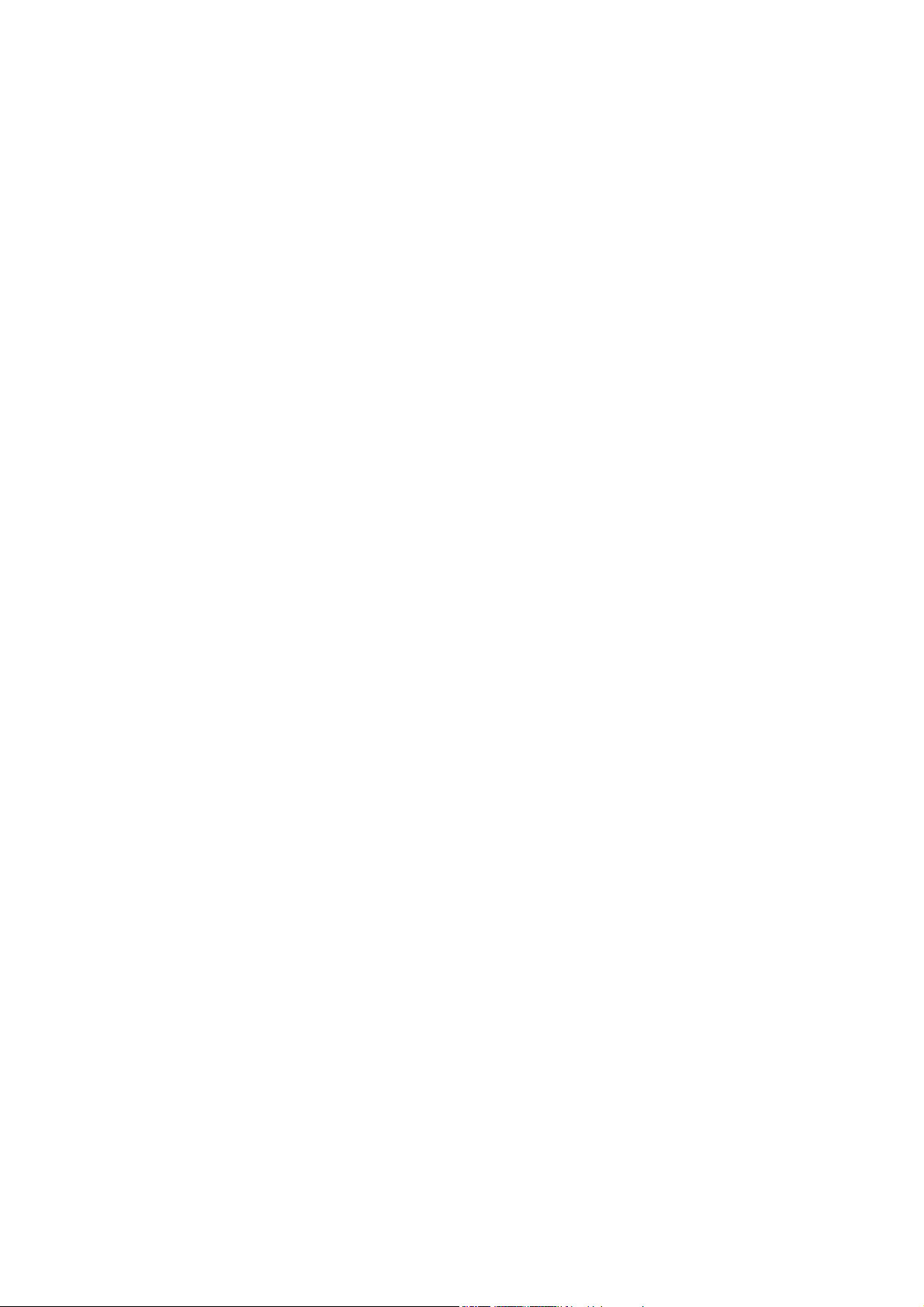
PK-232 MBX Inhaltsverzeichnis
Einstellungen für Baudot-RTTY-Betrieb .................................................................... 64
Einstellungen am Empfänger ................................................................................... 64
Abstimmen von Baudot- und ASCII-Stationen ........................................................... 65
Einstellungen am Sender ........................................................................................ 66
Senden ................................................................................................................. 66
Wie Sie einen RTTY-Kontakt aufbauen ..................................................................... 66
CQ Rufen .............................................................................................................. 66
Auf einen CQ-Ruf antworten ................................................................................... 67
Tipps für den Baudot-RTTY-Betrieb ......................................................................... 67
Unmittelbare Befehle aus dem COMMAND-Modus ..................................................... 67
"Steuertasten", eingebunden in ausgesandten Text .................................................. 68
Wechseln der Geschwindigkeit ................................................................................ 68
Eingeben Ihrer Auto-AnswerBack ............................................................................ 68
Formatieren Ihres gesendeten und empfangenen Textes .......................................... 68
Senden eines Idle oder DIDDLE .............................................................................. 68
Rückmeldung der ausgesendeten Zeichen ................................................................ 69
Senden von nur ganzen Wörtern ............................................................................. 69
Betrieb auf dem falschen Seitenband ....................................................................... 69
Unshift-On-Space (USOS) ....................................................................................... 69
Betrieb mit kommerziellen oder VHF-Wideshifts ........................................................ 69
Der Befehl CODE für die internationale RTTY-Kompatibilität ....................................... 69
Mitlesen von verschlüsselten RTTY-Aussendungen .................................................... 70
ASCII-RTTY-Betrieb ................................................................................................ 70
Einstellungen für ASCII-Betrieb ............................................................................... 70
Tipps für den Betrieb von ASCII-RTTY ..................................................................... 70
Unmittelbare Befehle aus dem COMMAND-Modus ..................................................... 70
"Steuertasten", eingebunden in ausgesandten Text .................................................. 71
Verändern der ASCII-Baudrate ................................................................................ 71
Andere Befehle für den ASCII-Betrieb ...................................................................... 71
Kapitel 7 – AMTOR- UND NAVTEX-BETRIEB
Übersicht ............................................................................................................... 72
Wo AMTOR-Betrieb abgewickelt wird ....................................................................... 72
Einstellungen für AMTOR-Betrieb ............................................................................. 72
Eingeben Ihres SELective CALLing Code (MYSELCAL) ................................................ 72
Eingeben Ihres SELective CALLing Code (MYIDENT) ................................................. 73
In den AMTOR-Modus wechseln .............................................................................. 73
Einstellungen am Empfänger ................................................................................... 74
Abstimmen von AMTOR-Stationen ........................................................................... 74
Einstellungen am Sender ........................................................................................ 75
Wie Sie einen AMTOR-Kontakt aufbauen .................................................................. 75
CQ Rufen .............................................................................................................. 75
Auf einen FEC-AMTOR-CQ-Ruf antworten ................................................................. 75
Grundlagen des ARQ-AMTOR-Betriebs ..................................................................... 76
Beenden eines ARQ-AMTOR-QSOs ........................................................................... 76
Bedeutung der LED-Anzeigen in AMTOR .................................................................. 77
Tipps für den AMTOR-Betrieb .................................................................................. 78
Unmittelbare Befehle, aus dem COMMAND-Modus .................................................... 78
"Steuertasten" eingebunden in ausgesandten Text ................................................... 78
ARQ-Break-ln (ACHG) ............................................................................................. 78
Eingeben Ihrer Auto-AnswerBack ............................................................................ 78
Wechseln der Geschwindigkeit ist nicht erlaubt ......................................................... 79
Wiedergeben der gesendeten Zeichen (EAS) ............................................................ 79
Senden von nur ganzen Wörtern ............................................................................. 79
Betrieb auf dem falschen Seitenband ....................................................................... 79
Seite iv
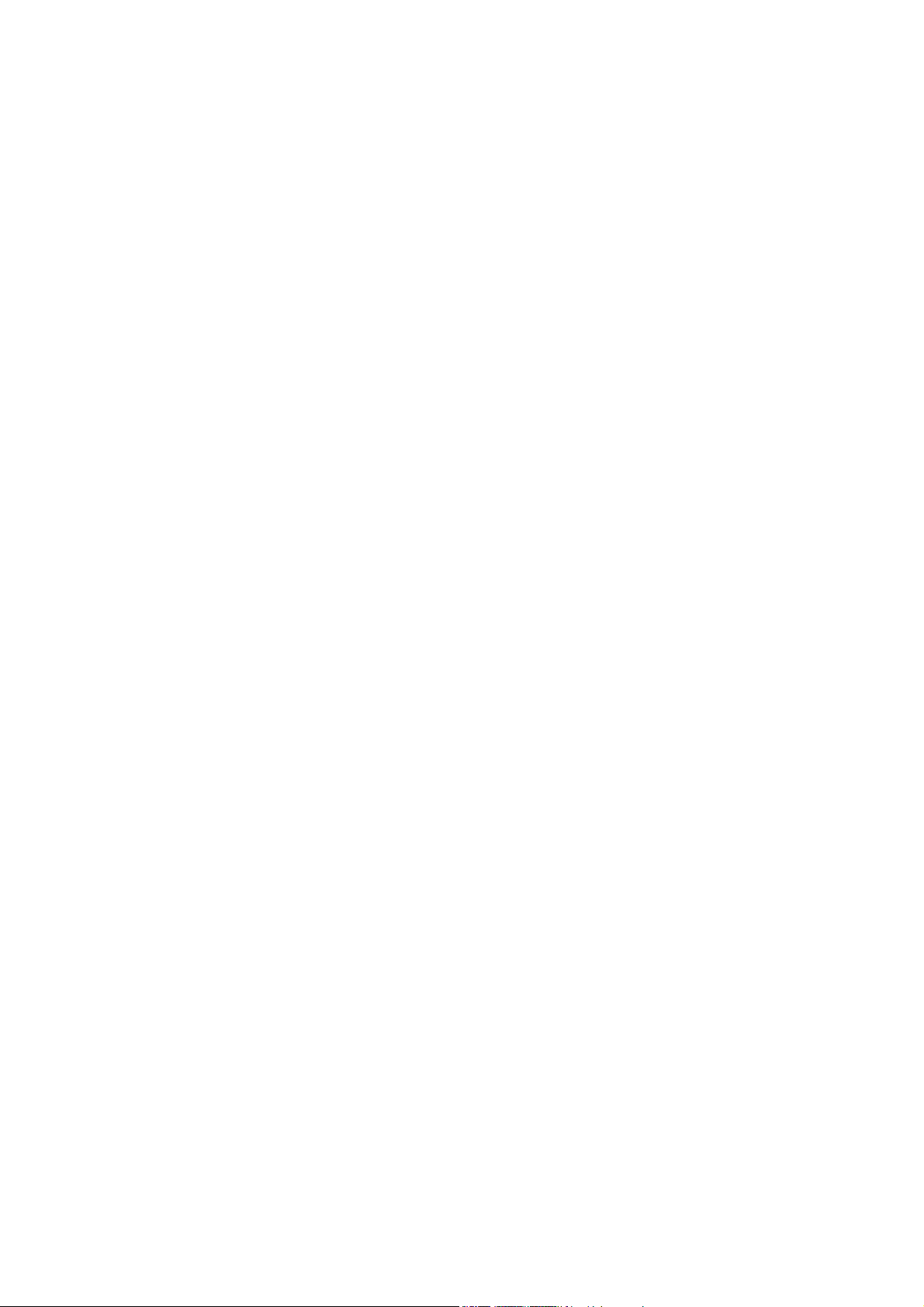
PK-232 MBX Inhaltsverzeichnis
Mithören von AMTOR-QSOs mit dem Befehl ALIST .................................................... 79
AMTOR-MailDrop-Betrieb ........................................................................................ 80
Wichtige Eigenschaften während des Betriebs .......................................................... 80
Einstellungen für den AMTOR-MailDrop-Betrieb ........................................................ 80
Einschalten der AMTOR-MailDrop ............................................................................ 80
Örtliches Einloggen ................................................................................................ 80
Einloggen einer anderen Station in Ihre AMTOR-MailDrop ......................................... 80
Benutzerprompt ..................................................................................................... 81
MailDrop-Betrieb beobachten .................................................................................. 82
Befehlssatz für den SysOp ...................................................................................... 82
Befehlssatz für den User ......................................................................................... 82
ABORT (nur für den Benutzer) ................................................................................ 82
BYE ....................................................................................................................... 82
HELP (nur für den User) ......................................................................................... 82
JLOG (nur für den User) ......................................................................................... 82
KILL n [Mine] ......................................................................................................... 82
LIST [Mine] ........................................................................................................... 82
READn [Mine] ....................................................................................................... 82
SEND Rufzeichen ................................................................................................... 83
Vorausgesetzte Umschaltzeiten in AMTOR ................................................................ 83
Vorschläge für die AMTOR-Betriebseinstellungen ...................................................... 84
Möglichkeiten um den AMTOR-Betrieb zu verbessern ................................................ 84
NAVTEX-Betrieb ..................................................................................................... 85
Kapitel 8 – MORSEBETRIEB
Übersicht ............................................................................................................... 86
Wo Morsebetrieb stattfindet .................................................................................... 86
PK-232-Parametereinstellungen für Morsebetrieb ...................................................... 86
Einstellungen am Empfänger ................................................................................... 86
Abstimmen von Morsestationen ............................................................................... 86
Senden .................................................................................................................. 87
Ein typischer Morse-Kontakt .................................................................................... 87
Wechseln der Geschwindigkeit ................................................................................ 88
Rückmeldung der ausgesendeten Zeichen ................................................................ 88
Senden von nur ganzen Worten .............................................................................. 89
Geschwindigkeitseinrastung (empfangsmäßig) .......................................................... 89
Besondere Morsezeichen ......................................................................................... 89
Sonstige Bemerkung zur Betriebsart Morse ............................................................... 89
Kapitel 9 – FAKSIMILE-BETRIEB
Übersicht ............................................................................................................... 90
FAX-Frequenzen ..................................................................................................... 90
Vorbereitungen für den FAX-Betrieb ........................................................................ 90
Einstellungen am Empfänger ................................................................................... 91
Abstimmen von HF-FAX-Stationen ........................................................................... 91
Parametereinstellungen für den FAX-Betrieb ............................................................. 91
Empfang von Faksimileaussendungen ...................................................................... 92
Tipps für den Faksimile Betrieb ............................................................................... 92
Einstellen von PRTYPE für Ihren Drucker .................................................................. 92
Druckrichtung (LEFTRITE) ...................................................................................... 93
Negativdarsteilung (FAXNEG) .................................................................................. 93
Druckdichte (GRAPHICS) ........................................................................................ 93
Drucken von anderen FAX-Aussendungen ................................................................ 93
Senden ................................................................................................................. 93
Einstellen des 4,0-MHz-Master-Oszillators des PK-232 ............................................... 94
Seite v
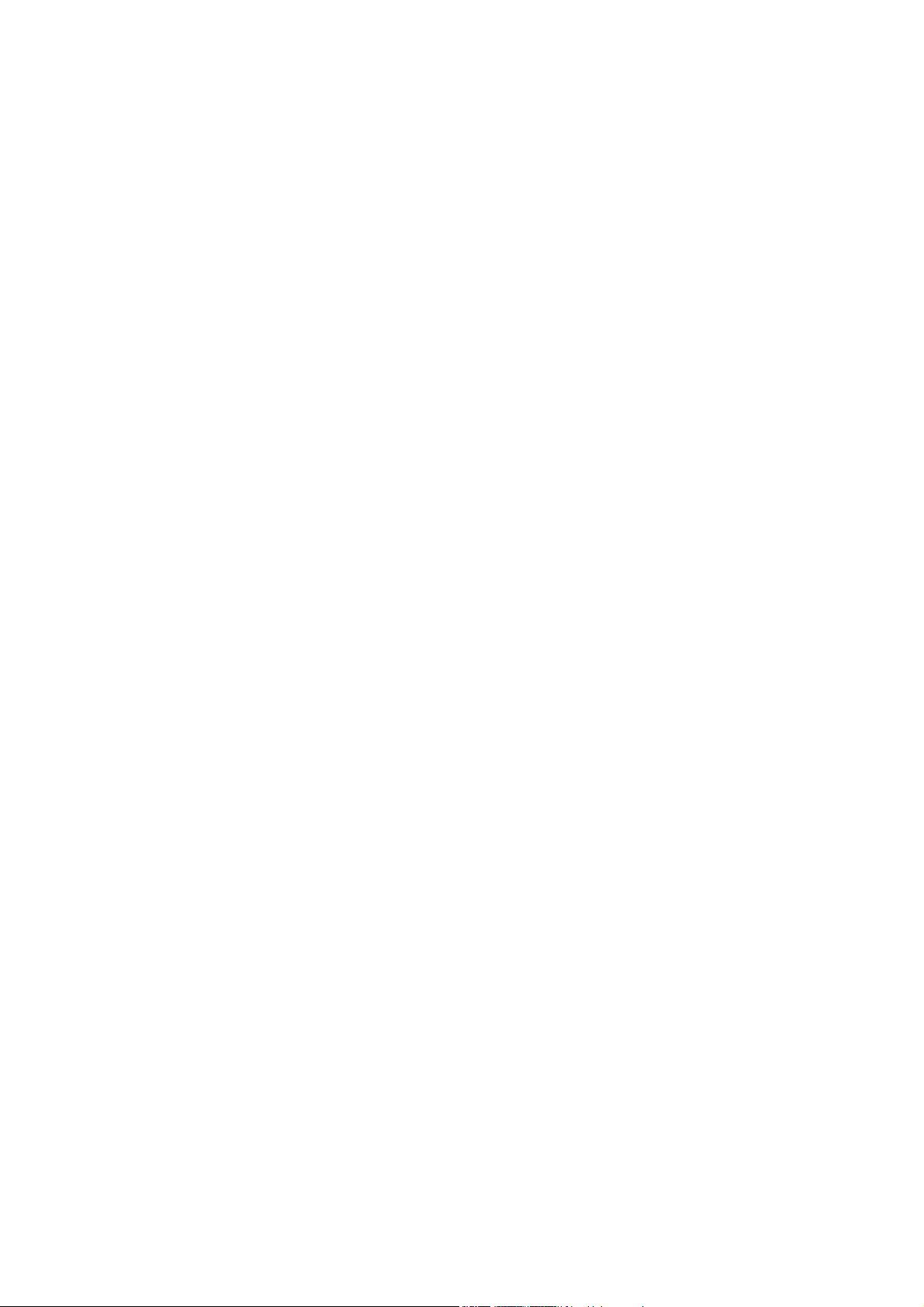
PK-232 MBX Inhaltsverzeichnis
Kapitel 10 – SIGNAL-IDENTIFIKATIONS- UND TDM-BETRIEB
Übersicht ............................................................................................................... 95
SIAM-Betrieb ......................................................................................................... 95
Abstimmen von breit- und schmalbandigen FSK-Signalen .......................................... 95
Einstellen des SIAM-Modus ..................................................................................... 96
Empfang von verschlüsselten RTTY-Aussendungen ................................................... 97
Der Befehl CODE für andere Zeichensätze ................................................................ 97
TDM-Empfangsbetrieb ............................................................................................ 97
TDM-Parametereinstellungen .................................................................................. 97
Mitlesen von TDM-Signalen ..................................................................................... 98
Wo Sie TDM-Signale finden ..................................................................................... 98
Kapitel 11 – PACTOR-Betrieb
Übersicht ............................................................................................................... 99
Wo wird PACTOR-Betrieb gemacht .......................................................................... 99
PK-232 PACTOR-Einstellungen ................................................................................ 99
Eingabe Ihres Rufzeichens (MYPTcall) ...................................................................... 100
Aufruf des PACTOR-Modus ...................................................................................... 100
Empfänger-Einstellungen ........................................................................................ 100
Abstimmen auf die PACTOR-Stationen ..................................................................... 101
PACTOR-Betrieb ..................................................................................................... 102
"Auf Sendung" ....................................................................................................... 102
CQ-Ruf in Unproto-PACTOR .................................................................................... 102
Antwort auf einen Unproto-PACTOR-CQ ................................................................... 103
Beenden eines ARQ-PACTOR-Kontakts ..................................................................... 103
Kontakte über den "langen Weg" ............................................................................. 104
Status- und Mode-Indikator-LEDs ............................................................................ 104
Tipps für den PACTOR-Betrieb ................................................................................ 105
ARQ-Break-In (ACHG-Kommando) ........................................................................... 105
Eingabe der Auto-Answer-Back ............................................................................... 106
PACTOR-Betrieb mit anderen Modemfrequenzen und Shifts ....................................... 106
Automatische Geschwindigkeitsumschaltung ............................................................ 106
Echo der übertragenen Zeichen wie gesendet (EAS) ................................................. 106
Nur komplette Wörter senden (WORDOUT) .............................................................. 106
Arbeiten auf dem 'falschen' Seitenband .................................................................... 106
Selten genutzte PACTOR-Befehle ............................................................................. 107
Überwachen von ARQ-PACTOR-Verbindungen mit PTLIST ......................................... 107
PACTOR MailDrop-Betrieb ....................................................................................... 108
Besondere Betriebshinweise .................................................................................... 108
Einstellungen für das MailDrop-System .................................................................... 108
Beginn des PACTOR-MailDrop-Betriebs .................................................................... 108
Lokale Anmeldung beim MailDrop-System ................................................................ 108
Fern-Anmeldung auf Ihrem PACTOR-MailDrop-System .............................................. 108
Eingabeaufforderung für Anrufer ............................................................................. 109
Beobachtung des MailDrop-Betriebs ......................................................................... 109
SysOp-MailDrop-Kommandos .................................................................................. 109
MailDrop-Befehe für den Nutzer .............................................................................. 109
PACTOR- und Packet-MailDrop-Benutzung ............................................................... 111
PACTOR-Schaltzeitüberlegungen ............................................................................. 111
Empfohlene PACTOR-Betriebseinstellungen .............................................................. 111
Mögliche Bereiche für die Leistungssteigerung von PACTOR ...................................... 112
Kapitel 12 – BEFEHLSZUSAMMENFASSUNG
Einleitung .............................................................................................................. 113
Eingabe von Befehlen ............................................................................................. 113
Seite vi

PK-232 MBX Inhaltsverzeichnis
Antwort auf einen Befehl ........................................................................................ 113
Befehlsauflistung .................................................................................................... 113
Befehlsname und -abkürzung .................................................................................. 113
Default-Werte (Voreinstellungen) ............................................................................ 113
Betriebsarten, in denen der Befehl benutzt werden kann ........................................... 113
HOST-Mode-Abkürzung .......................................................................................... 113
Parameter und Argumente ...................................................................................... 113
Befehle ohne Argumente benutzen .......................................................................... 115
Betriebsmeldungen ................................................................................................ 115
Zustands- (Status-) meldungen ............................................................................... 115
Einschaltmeldung ................................................................................................... 115
Fehlermeldungen ................................................................................................... 116
Packet-Radio-Fehlermeldungen ............................................................................... 117
Meldungen über den Zustand der Verbindungen ....................................................... 119
MailDrop-Fehlermeldungen ..................................................................................... 119
Befehlszusammenfassung
3Rdparty .................................................................................................... 121
5Bit ............................................................................................................ 121
6Bit ............................................................................................................ 121
8Bitconv ..................................................................................................... 122
AAb ........................................................................................................... 122
ABaud ........................................................................................................ 122
AChg ......................................................................................................... 122
ACKprior .................................................................................................... 122
ACRDisp .................................................................................................... 124
ACRPack .................................................................................................... 124
ACRRtty .................................................................................................... 124
ADDress ..................................................................................................... 125
ADelay ....................................................................................................... 125
AFilter ........................................................................................................ 125
ALFDisp ..................................................................................................... 126
ALFPack .................................................................................................... 126
ALFRtty ..................................................................................................... 126
AList .......................................................................................................... 126
ALTModem ................................................................................................. 127
AMtor ........................................................................................................ 127
ARq ........................................................................................................... 127
ARQE ........................................................................................................ 128
ARQTmo .................................................................................................... 128
ARQTOL .................................................................................................... 128
ARXTor ...................................................................................................... 129
ASCii .......................................................................................................... 130
ASPect ....................................................................................................... 130
ATxrtty ....................................................................................................... 131
AUdelay ..................................................................................................... 131
AUTObaud ................................................................................................. 131
AWlen ........................................................................................................ 132
Ax2512v2 ................................................................................................... 132
AXDelay ..................................................................................................... 132
AXHang ..................................................................................................... 132
BAudot ...................................................................................................... 133
BBSmsgs ................................................................................................... 133
Beacon ....................................................................................................... 133
Seite vii

PK-232 MBX Inhaltsverzeichnis
BItinv ......................................................................................................... 134
BKondel ..................................................................................................... 134
BText ......................................................................................................... 134
CALibrate ................................................................................................... 135
CANline ...................................................................................................... 135
CANPac ..................................................................................................... 135
CASedisp ................................................................................................... 136
CBell .......................................................................................................... 136
CCITT ........................................................................................................ 136
CFrom ........................................................................................................ 136
CHCall ....................................................................................................... 137
CHDouble ................................................................................................... 137
CHeck ........................................................................................................ 138
CHSwitch ................................................................................................... 138
CMdtime .................................................................................................... 139
CMSg ......................................................................................................... 139
CODe ......................................................................................................... 139
COMmand .................................................................................................. 143
CONMode .................................................................................................. 144
Connect ...................................................................................................... 144
CONPerm ................................................................................................... 144
CONStamp ................................................................................................. 144
CONVerse .................................................................................................. 145
CPactime .................................................................................................... 145
CRAdd ....................................................................................................... 145
CStatus ...................................................................................................... 145
CText ......................................................................................................... 146
CUstom ...................................................................................................... 146
CWid .......................................................................................................... 149
DAYStamp ................................................................................................. 149
DAytime ..................................................................................................... 149
DCdconn .................................................................................................... 150
DELete ....................................................................................................... 150
DFrom ........................................................................................................ 150
DIDdle ....................................................................................................... 151
Disconne .................................................................................................... 151
DISPlay ..................................................................................................... 151
DWait ........................................................................................................ 152
EAS ........................................................................................................... 153
Echo ........................................................................................................... 153
ERrchar ...................................................................................................... 153
EScape ....................................................................................................... 154
EXPert ........................................................................................................ 154
FAx ............................................................................................................ 154
FAXNeg ..................................................................................................... 155
FEc ............................................................................................................ 155
Flow .......................................................................................................... 155
FRack ......................................................................................................... 156
FREe .......................................................................................................... 156
FRIck ......................................................................................................... 156
FSpeed ....................................................................................................... 157
FUlldup ...................................................................................................... 158
GRaphics .................................................................................................... 158
GUsers ....................................................................................................... 159
HBaud ........................................................................................................ 159
Seite viii
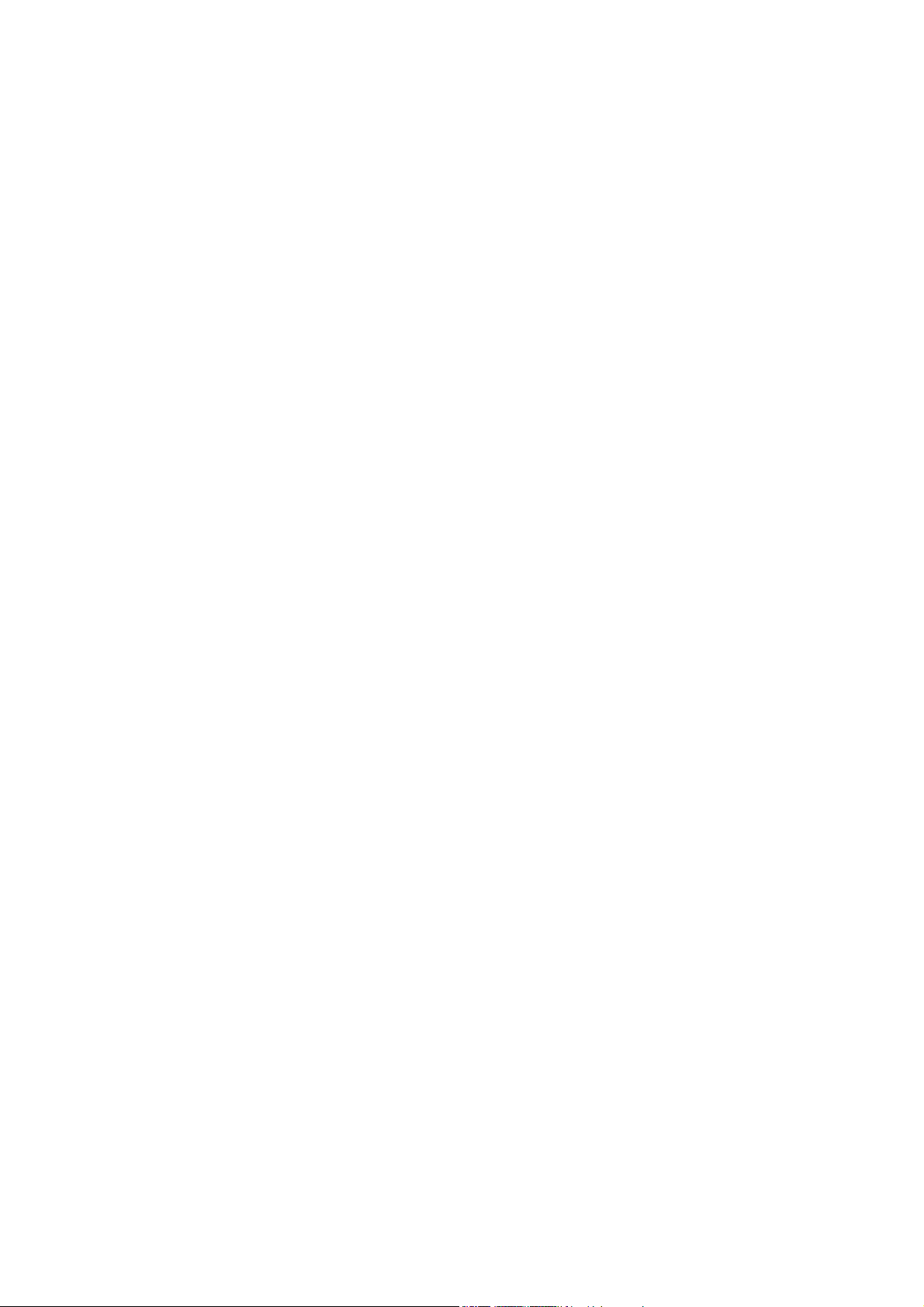
PK-232 MBX Inhaltsverzeichnis
HEAderln .................................................................................................... 159
Help ........................................................................................................... 160
HEReis ....................................................................................................... 160
HId ............................................................................................................ 160
HOMebbs ................................................................................................... 160
HOST ......................................................................................................... 161
HPoll .......................................................................................................... 161
Id .............................................................................................................. 162
ILfpack ...................................................................................................... 162
IO .............................................................................................................. 162
JUstify ........................................................................................................ 163
K ............................................................................................................... 163
KILONFWD ............................................................................................... 163
KIss ........................................................................................................... 163
KISSAddr ................................................................................................... 164
LAstmsg ..................................................................................................... 164
LEftrite ....................................................................................................... 165
LIte ........................................................................................................... 165
Lock ........................................................................................................... 165
MAildrop .................................................................................................... 166
MARsdisp ................................................................................................... 166
MAXframe .................................................................................................. 166
MBEll ......................................................................................................... 167
MBx ........................................................................................................... 167
MCon ......................................................................................................... 168
MDCheck ................................................................................................... 168
MDigi ......................................................................................................... 168
MDMon ...................................................................................................... 169
MDPrompt ................................................................................................. 169
MEmory ..................................................................................................... 169
MFIlter ....................................................................................................... 169
MFrom ....................................................................................................... 170
MHeard ...................................................................................................... 170
MId ........................................................................................................... 170
MMsg ......................................................................................................... 171
Monitor ...................................................................................................... 171
MOPtt ........................................................................................................ 171
MOrse ........................................................................................................ 172
MProto ....................................................................................................... 172
MRpt ......................................................................................................... 172
MSPeed ..................................................................................................... 172
MStamp ..................................................................................................... 173
MTExt ....................................................................................................... 173
MTo ........................................................................................................... 173
MWeight .................................................................................................... 174
MXmit ........................................................................................................ 174
MYAlias ...................................................................................................... 174
MYALTcal .................................................................................................. 174
MYcall ........................................................................................................ 174
MYGate ...................................................................................................... 175
MYIdent ..................................................................................................... 175
MYMail ...................................................................................................... 176
MYPTcall .................................................................................................... 176
MYSelcal .................................................................................................... 176
NAVMsg .................................................................................................... 177
Seite ix

PK-232 MBX Inhaltsverzeichnis
NAVStn ...................................................................................................... 177
NAvtex ....................................................................................................... 177
NEwmode ................................................................................................... 177
NOmode ..................................................................................................... 177
NUCr ......................................................................................................... 178
NULf .......................................................................................................... 178
NULLs ........................................................................................................ 178
Nums ......................................................................................................... 178
OK ............................................................................................................. 178
Opmode ..................................................................................................... 179
OVer .......................................................................................................... 179
PAcket ....................................................................................................... 179
PACLen ...................................................................................................... 179
PACTime .................................................................................................... 180
PacTor ....................................................................................................... 180
PARity ....................................................................................................... 180
PASs .......................................................................................................... 181
PASSAll ..................................................................................................... 181
PErsist ........................................................................................................ 181
PK ............................................................................................................. 181
PPersist ...................................................................................................... 181
PRCon ....................................................................................................... 182
PRFax ........................................................................................................ 182
PROut ........................................................................................................ 182
PRType ...................................................................................................... 182
PT200 ........................................................................................................ 183
PTConn ...................................................................................................... 184
PTHuff ....................................................................................................... 184
PTList ........................................................................................................ 185
PTOver ...................................................................................................... 185
PTRound .................................................................................................... 185
PTSend ...................................................................................................... 185
RAdio ......................................................................................................... 186
RAWhdlc .................................................................................................... 186
RBaud ........................................................................................................ 186
Rcve .......................................................................................................... 186
RECeive ..................................................................................................... 187
REDispla .................................................................................................... 187
REINIT ...................................................................................................... 187
RELink ....................................................................................................... 187
RESET ....................................................................................................... 188
RESptime ................................................................................................... 188
RESTART ................................................................................................... 188
REtry ......................................................................................................... 188
RFec .......................................................................................................... 188
RFRame ..................................................................................................... 188
RXRev ....................................................................................................... 189
SAmple ...................................................................................................... 189
SELfec ....................................................................................................... 190
SEndpac ..................................................................................................... 190
SIgnal ........................................................................................................ 190
SLottime ..................................................................................................... 191
SQuelch ..................................................................................................... 191
SRXall ........................................................................................................ 191
STArt ......................................................................................................... 191
Seite x
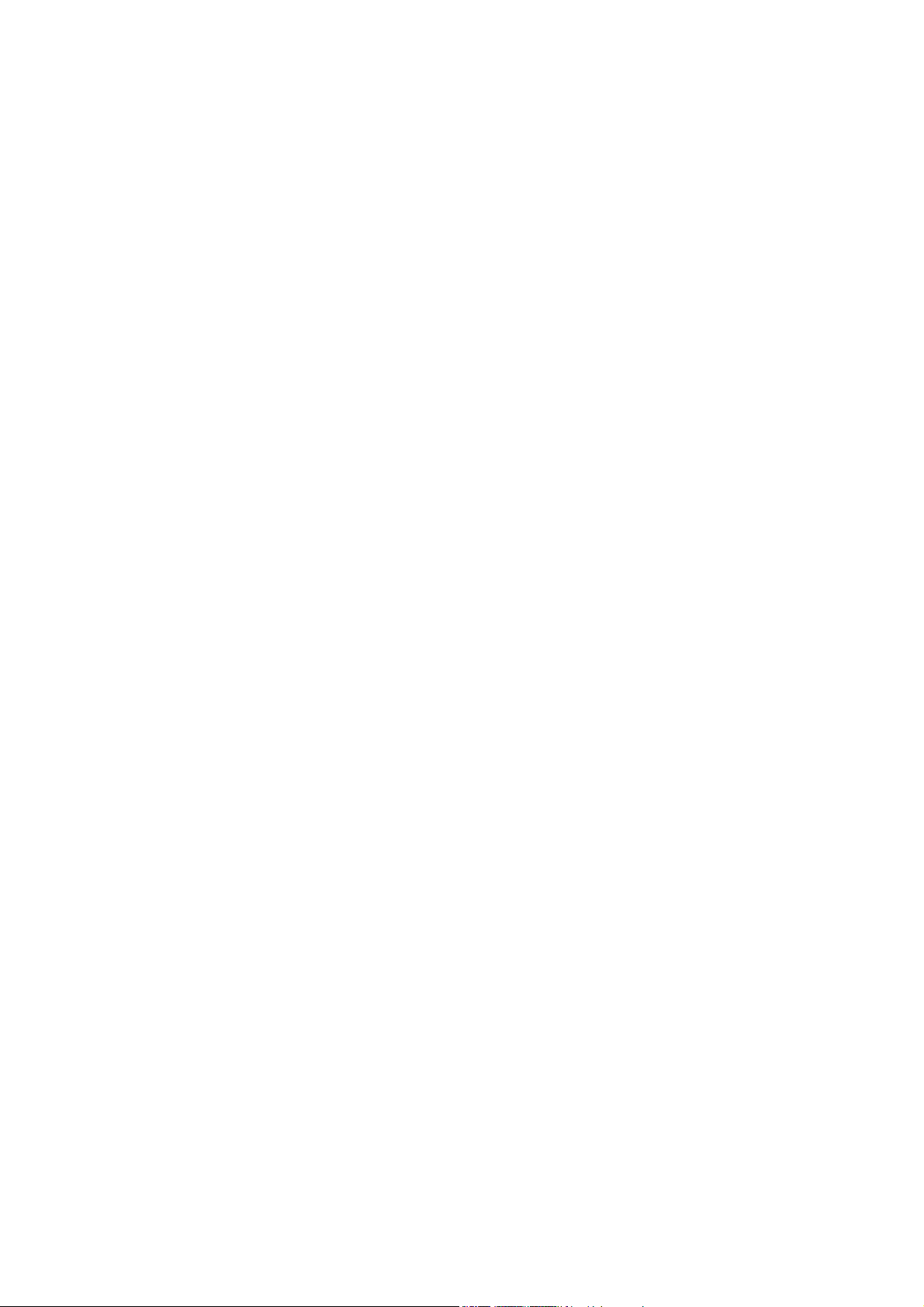
PK-232 MBX Inhaltsverzeichnis
STOp ......................................................................................................... 192
TBaud ........................................................................................................ 192
TClear ........................................................................................................ 192
TDBaud ...................................................................................................... 192
TDChan ...................................................................................................... 193
TDm .......................................................................................................... 193
TIme .......................................................................................................... 193
TMail .......................................................................................................... 194
TMPrompt .................................................................................................. 194
TRACe ....................................................................................................... 194
Trans ......................................................................................................... 195
TRFlow ...................................................................................................... 195
TRIes ......................................................................................................... 195
TXdelay ...................................................................................................... 196
TXFlow ....................................................................................................... 196
TXRev ........................................................................................................ 196
UBit ........................................................................................................... 197
UCmd ........................................................................................................ 198
Unproto ...................................................................................................... 199
USers ......................................................................................................... 199
USOs ......................................................................................................... 200
Vhf ............................................................................................................. 201
WHYnot ..................................................................................................... 201
WIdeshft .................................................................................................... 201
WOrdout .................................................................................................... 201
WRu .......................................................................................................... 201
XBaud ........................................................................................................ 201
XFlow ......................................................................................................... 202
Xmit ........................................................................................................... 202
XMITOk ..................................................................................................... 202
XOff ........................................................................................................... 203
XON .......................................................................................................... 203
ZFree ......................................................................................................... 203
ZStatus ...................................................................................................... 203
Anhang: Anschlüsse an Funkgeräte ......................................................................... 204
213|
Seite xi

PK-232 MBX Kapitel 1 – Einleitung
Kapitel 1 – EINLEITUNG
Übersicht
Der PK-232 wurde von AEA entwickelt, um dem Funkamateur mithilfe eines vorhandenen
HF-/VHF-/UHF-Transceivers/Empfängers und eines Personal-Computers oder Computer-Terminals
den Betrieb in fast allen derzeit gängigen digitalen Betriebsarten zu ermöglichen.
Fähigkeiten des PK-232
Der PK-232 ermöglicht es Ihnen, die meisten der erlaubten digitalen Betriebsarten auf HF und VHF
empfangs-, sowie auch sendeseitig einzusetzen. Zusätzlich können Sie Schwarz/Weiß-Wetterfax
empfangen und aussenden. Der PK-232 kann auch andere Betriebsarten, wie TDM, NAVTEX und
BIT-Invertiertes Baudot RTTY empfangen. Diese Möglichkeiten, zusammen mit SIAM (Signal Identification and Acquisation Mode), ein System, das es dem PK-232 ermöglicht, Betriebsarten, die
nach dem Frequenzshift-Verfahren arbeiten, zu erkennen, machen ihn zu einem geradezu idealen
Gerät für den Kurzwellenhörer.
Der PK-232, zusammen mit Ihrem Computer oder Terminal, gestattet Ihnen Empfang und Aussendung folgender Betriebsarten:
AX.25 - HF und VHF-Packet-Radio (Kapitel 4)
Packet-Radio MailDrop-Betrieb (Kapitel 5)
Baudot- und ASCII-RTTY (Kapitel 6)
AMTOR/SITOR CCIR Rec. 476 und 625 (Kapitel 7)
CW (Morsen) (Kapitel 8)
HF-Wetter-FAX (Kapitel 9)
PACTOR (Kapitel 11)
Zusätzlich kann der PK-232 folgende Betriebsarten empfangen:
NAVTEX Marine Aussendungen (Kapitel 7)
TDM (Time Division Multiplex) Signale (Kapitel 10)
BIT-Invertiertes Baudot-RTTY (Kapitel 10)
Der PK-232 hat weiterhin folgende Eigenschaften:
SIAM (nützlich für den SWL) (Kapitel 10)
PakMail MailDrop - automatische Nachrichtenverwaltung (Kapitel 5)
KISS-Modus für TCP/IP und andere Packet-Anwendungen (Anhang A)
HOST-Modus für Host-Anwenderprograrnme (PK-232 Technical Manual)
Inhalt des Originalkartons
Ihr PK-232 Originalkarton enthält folgende Teile:
Einen PK-232 Data Controller
Ein PK-232 Benutzerhandbuch (Sie lesen es gerade)
Kabel, um Ihren PK-232 an zwei Funkgeräte (Empfänger) anzuschließen
Eine Steckerpackung, um den Anschluss des PK-232 zu erleichtern
RS-232 Kabel mit einem DB-25 Stecker an jedem Ende (belegt sind die Pins 1-8 und 20), um
die Datenverbindung mit Ihrem Computer herzustellen.
Seite 1

PK-232 MBX Kapitel 1 – Einleitung
Computer oder Computer-Terminal Systemvoraussetzungen
Sie brauchen einen Computer oder ein Computer-Terminal, um den PK-232 benutzen zu können.
Benutzen Sie einen Computer, benötigen Sie ein Datenfernübertragungsprogramm oder Terminalprogramm, wie dieses auch genannt wird. Die weitverbreitesten Computer sind der IBM-PC und
Kompatible zu diesem, der Apple Macintosh und der Commodore C64/128. Mit allen diesen Computern können Sie den PK-232 betreiben.
Obwohl diese nicht vorausgesetzt werden, hat AEA Programmpakete für jeden der genannten
Computer entwickelt, die speziell auf den Amateurfunk zurechtgeschneidert sind. Diese Programmpakete sind:
RICOFUNK Art-Nr:
PC-PAKRATT II mit FAX 989
... für den IBM-PC und Kompatible
MACRATT mit FAX 997
... für den Apple Macintosh
COM-PACKRATT mit FAX 995
... für den Commodore 64/128
Wie Sie den PK-232 im Einzelnen an diese Computer anschließen, wird später in diesem Handbuch
erläutert.
Sie können auch andere Computer, als die bisher genannten, mit dem PK-232 betreiben, wenn die
folgenden technischen Voraussetzungen erfüllt sind:
Der Computer, an den Sie den PK-232 anschließen wollen, muss eine serielle RS-232C Schnittstelle
haben. Sie benötigen ein Datenübertragungsprogramm, das es Ihnen erlaubt, über die serielle
Schnittstelle Ihres Computers mittels des ASCII-Zeichensatzes zu kommunizieren. Weitere Details,
wie Sie den PK-232 im Einzelnen an Ihren Computertyp anschließen, werden später in diesem
Handbuch erläutert.
Stationsvoraussetzungen
Wir setzen voraus, dass Sie den Transceiver oder Empfänger, an dem Sie den PK-232 betreiben
wollen, voll beherrschen, um vermeidbare Behinderungen des Amateurfunkbetriebes auszuschließen. Falls dies nicht der Fall ist, weil Sie z.B. dieses Gerät erst zusammen mit dem PK-232 erworben haben, lesen Sie zuerst dessen Handbuch aufmerksam durch. Sie finden darin sicherlich auch
Informationen über den Betrieb mit solchen Geräten wie dem PK-232. Der Betrieb mit digitalen
Übertragungsverfahren findet in Deutschland/Europa fast ausschließlich auf 70 cm statt, auf Kurzwelle bevorzugt im 20-m-Band. Deshalb sollte der verwendete HF-Transceiver/Empfänger SSBtauglich sein. Es wird keine spezielle Marke benötigt. Wir gehen aber davon aus, dass ein moderner Transceiver (gebaut in den letzten 20 Jahren) benutzt wird. Ansonsten kann es beim Sendebetrieb (speziell in AMTOR) böse Überraschungen geben, wenn z.B. der Transceiver nicht schnell genug von Empfang auf Senden umschalten kann.
Der Anschluss Ihres PK-232 an Ihren Transceiver/Empfänger wird später genau beschrieben.
Seite 2

PK-232 MBX Kapitel 1 – Einleitung
Anforderungen und Voraussetzungen an den Sender/Empfänger
Die meisten modernen Transceiver verfügen über optimale Voraussetzungen für den Morse-, Baudot- und ASCII-RTTY-, AMTOR- und Packet-Radio-Betrieb. Wenn auch im AMTOR Mode A (ARQ)
dem Transceiver eine schnellere RX/TX-Umschaltung abverlangt wird als in anderen Betriebsarten,
so arbeiten die meisten Transceiver in beiden AMTOR-Betriebsarten ohne Modifikationen zufriedenstellend. Diese RX/TX-Umschaltzeiten sind in Packet-Radio weniger kritisch als in ARQ. Halten
Sie sich an das Kapitel "AMTOR-Betrieb", um weitere Details über die Voraussetzungen an die Umschaltzeiten zu erfahren.
Ihr PK-232 verfügt über softwaregesteuerte Timing-Routinen, die den Betrieb mit fast allen, derzeit gängigen, HF-/VHF-/UHF-/SHF-Transceivern gestattet.
PK-232 – Technische Daten
Als Teil seines Produktverbesserungsprogramms behält sich AEA das Recht vor, Änderungen an
seinen Produkten, die dem technischen Fortschritt dienen, durchzuführen. Änderungen können
auch an den Informationen, die dieses Handbuch vermittelt, durchgeführt werden. Preis- und Produktänderungen werden ohne vorherige Bekanntgabe vorgenommen.
Modem-Charakteristika
Demodulator: Begrenzer-Diskriminator-Typ, einem achtpoligen Chebyshev 0,5-dB-
Brumm Bandpassfilter nachgeschaltet.
Empfangs-Bandpass: Wird automatisch mit der Betriebsart umgeschaltet
VHF-Packet: Mittenfrequenz 1700 Hz, Bandbreite 2600 Hz
HF (außer CW): Mittenfrequenz 2210 Hz, Bandbreite 450 HZ
CW: Mittenfrequenz 800 Hz, Bandbreite 200 Hz
Modulator: wenig verzerrender AFSK-Sinuswellen-Funktionsgenerator, Phasen-
fortgesetztes AFSK.
Ausgangssignal: 5 – 100 mV
in ein 600-Ohm-Potenziometer, das von der Rückseite
eff
aus verstellt werden kann.
Prozessorsystem
Protokollumformung: Zilog Z-80 Mikroprozessor
RAM: 32 Kilobyte
ROM: Bis zu 128 Kilobyte können benutzt werden
Hardware HDLC: Zilog 8530 SCC
Eingangs-/Ausgangsverbindungen
Anschlüsse für TRX/RX: Zwei von der Frontplatte des Gerätes umschaltbare Fünfpol-Molex-
Buchsen.
Belegung: Empfangssignal
Sendesignal
± Push-To-Talk (PTT) (+25 / –40 VDC)
Externe Rauschsperre
Masse
Externer Modemausgang: Fünfpolige Molex- TXD, RXD, DCD, PTT und Masse (TTL-Signale)
Direkte FSK-Ausgänge: Normal und Reverse
Oszilloskop-Ausgang: Mark (Stop) und Space (Start)
CW-Tastausgänge: Positiv: +100 VDC maximal, bis zu 100 mA
Negativ: –30 VDC maximal, bis zu 20 mA
Seite 3

PK-232 MBX Kapitel 1 – Einleitung
Terminal-Anschluss: RS-232C, 25-polige DB25-Buchse
Ein-/Ausgabe: RS-232C mit vollem Handshake (Hard- und Softwaremäßig)
Benutzen Sie bitte ausschließlich die Pins 1 bis 8 und Pin 20!
Übertragungsraten: Autobaudauswahl aus 110, 300, 600, 1200, 2400, 4800 und 9600
BPS. Das
TBAUD
-Kommando fügt 150, 200 und 400 BPS dazu.
Bedienungselemente und Anzeigen
Bedienungselemente auf
der Vorderseite: Ein-/Ausschalter
RADIO-Umschalter
Rauschsperre (Potenziometer)
Anzeigen: 10-Segment-Abstimmanzeige
DCD-LED (Data Carrier Detect)
Status- und
Betriebsanzeigen: Mode-Feld Status-Feld
BAUDOT STBY
ASCII PHASE
PKT IDLE
MORSE ERROR/CONV
SELFEC OVER
FEC TFC/TRANS
ARQ RQ/CMD
MODE L CON
STBY STA
MULT
SEND
Allgemeines
Stromversorgung: +13 VDC (12 bis 16 VDC) bei 800 mA
Abmessungen: 279,4 mm × 209,6 mm × 63,5 mm
Gewicht: 1,36 kg
Seite 4

PK-232 MBX Kapitel 2 – Computer-Installation
Kapitel 2 – COMPUTER-INSTALLATION
Übersicht
In diesem Kapitel werden wir den PK-232 an Ihren Computer oder Ihr Computerterminal anschließen. Nachdem die Verbindung mit der seriellen Schnittstelle hergestellt worden ist, werden wir
einen Schnelltest der internen Software des PK-232 durchführen. Schließlich wollen wir das im PK232 eingebaute Modem mithilfe eines Packet-"Schleifentestes" testen. Wenn Sie sich durch dieses
Kapitel durchgearbeitet haben, können Sie den PK-232 an Ihren Transceiver/Empfänger anschließen und mit ihm arbeiten.
Benötigte Gegenstände
Sie brauchen für dieses Kapitel folgendes:
den PK-232MBX,
eine stabilisierte 13,6 V DC-Spannungsquelle mit einer Belastbarkeit von 1 Ampere oder höher,
das mitgelieferte Stromversorgungskabel,
einen Computer oder ein Computerterminal,
ein Datenfernübertragungs- oder Terminalprogramm für Ihren Computer,
das mitgelieferte RS-232-Kabel mit 25-Pol "D"-Steckern an beiden Enden (Benutzen Sie bitte
kein anderes Kabel, wenn dieses mehr Pins als 1 bis 8 und 20 belegt hat),
eines der mitgelieferten fünfadrigen, abgeschirmten Kabel. (Beachten Sie bitte, dass die Kabel
manchmal erst in der Mitte durchgeschnitten werden müssen, wenn sich 5-polige Stecker auf
beiden Seiten befinden),
Seitenschneider und diverses Kleinwerkzeug.
Auspacken des PK-232
Packen Sie den PK-232 vorsichtig aus dem Karton aus und entfernen Sie die Plastikfolie. Untersuchen Sie ihn genau nach Anzeichen für Schäden, die während des Transports erfolgt sein können.
Wenn ein sichtbarer Schaden vorhanden ist, benachrichtigen Sie den Händler oder Lieferanten.
Versuchen Sie bitte nicht, einen beschädigten PK-232 anzuschließen.
In dieser Installationsanleitung werden einige der Schalter, Anzeigen und Anschlüsse erwähnt,
nehmen Sie sich wenige Augenblicke Zeit, um sich mit ihnen vertraut zu machen. Die Zeichnungen
auf den folgenden Seiten werden Ihnen helfen, diese zu finden.
Anschluss der Spannungsversorgung
Vergewissern Sie sich, dass Ihre Spannungsquelle abgeschaltet und vom Netz getrennt ist, bevor Sie mit der Verkabelung beginnen!
Nehmen Sie das Stromversorgungskabel aus der Tüte, die Zubehör enthält, das (es hat einen
Hohlstecker an einem Ende). Entfernen Sie genügend Isolation vom anderen Ende und verbinden Sie es wie folgt mit der Spannungsquelle:
Seite 5

PK-232 MBX Kapitel 2 – Computer-Installation
Der Mitteikontakt des Hohlsteckers ist PLUS. Verbinden Sie die Ader mit der weißen Markierung
mit dem Pluspol Ihrer Spannungsquelle. Wenn Sie ein Ohmmeter besitzen, benutzen Sie dies
zum Nachprüfen.
Verbinden Sie die schwarze Ader (Masse) mit dem Minuspol Ihrer Spannungsquelle.
Stecken Sie den Hohlstecker in die dafür vorgesehene Buchse auf der Rückseite Ihres PK-232.
Schließen Sie Ihren Computer noch nicht an!
Stecken Sie Ihr Netzgerät ein und schalten Sie es an. Jetzt schalten Sie Ihren PK-232 ein, indem Sie den Ein-/Ausschalter hineindrücken. Beachten Sie folgendes genau: Wenn Sie einschalten, sollten die vier rechten LED-Anzeigen auf der Vorderseite für etwa eine Sekunde aufleuchten. Danach sollte nur noch die BAUDOT-LED brennen. Wenn dies der Fall ist, schalten
Sie Ihren PK-232 aus und fahren Sie mit der Installation weiter fort.
Wenn keine LEDs aufleuchten, vergewissern Sie sich, dass am PK-232 Spannung anliegt.
Wenn andere LEDs (als BAUDOT) leuchten, dann wurde Ihr PK-232 bereits initialisiert Ist dies der
Fall, so ist er bereit mit einem Computer oder Terminal mit einer festgelegten Baud-Rate zu kommunizieren (300, 1200, 2400, 4800 oder 9600 Bits/Sekunde). Wenn Sie den Wert dieser Baud-Rate kennen, dann überspringen Sie den folgenden Abschnitt und fahren Sie mit dem Abschnitt "Herstellen der Verbindung zum Computer oder Computerterminal fort.
Wenn Sie diese Baud-Rate nicht kennen, sollten Sie die Lithiumbatterie auf der Hauptplatine des
PK-232 abtrennen. Dies geschieht mittels des Jumpers JP1. Um dies zu tun, gehen Sie wie folgt
vor:
Entfernen Sie alle Kabel vom PK-232 und drehen Sie ihn um.
Suchen Sie das Loch unmittelbar hinter dem RADIO 1/RADIO 2-Schalter (teilweise muss das
Gerät geöffnet werden; der Jumper befindet sich dann neben der Zelle).
Ziehen Sie den Jumper (Brücke) durch das Loch mittels einer Pinzette von seinen Pins ab.
Warten Sie etwa 2 Minuten, um sicherzugehen, dass der Speicher alle alten Parameter "vergessen" hat.
Drücken Sie den Jumper wieder vorsichtig auf seine Pins.
Wenn dies nicht zu der oben beschriebenen Aufleuchtkombination der LEDs beim Einschalten
führt, könnte es sich um einen Defekt handeln.
Seite 6

PK-232 MBX Kapitel 2 – Computer-Installation
Herstellen der Verbindung zum Computer oder Computerterminal
Vergewissern Sie sich, dass der PK-232 und Ihr Computer ausgeschaltet sind.
Stecken Sie das RS-232-Kabel in die dafür vorgesehene Buchse auf der Rückseite des PK-232.
Wenn Sie ein anderes Kabel als das mitgelieferte verwenden, gehen Sie sicher, dass dieses nur
die Pins 1 bis 8 sowie Pin 20 verwendet.
Verbinden Sie das andere Ende mit der RS-232 Schnittsteile Ihres Computers oder Computerterminals. Weitere Details folgen.
Achtung: Das RS-232-Kabel wurde speziell für die Verwendung an einer IBM-PC RS-232-Schnittstelle hergestellt. Viele andere auf dem Markt befindliche Fabrikate verfügen ebenfalls über diese
Norm. Im Anschluss finden Sie auch Hinweise über den Anschluss an exotische Computermodelle.
IBM-PC/XT/AT und kompatible Rechner
Die meisten IBM-kompatiblen RS-232-Schnittstellen sollten sich direkt mit dem mitgelieferten Kabel verbinden lassen. Manche Modelle (z.B. Laptops) haben eine 9-polige Schnittstelle. Um mit diesen Modellen Betrieb machen zu können, sollten Sie sich einen 9- auf 25-Pol-Adapter in einem
Computerfachgeschäft kaufen. Vielleicht haben Sie einen solchen Adapter auch noch von der Installation Ihrer Maus übrig, weil Sie ihn dort nicht gebrauchen mussten.
Seite 7

PK-232 MBX Kapitel 2 – Computer-Installation
Apple Macintosh
AEA vertreibt das Programm "MACRATT mit Fax", dem auch das Schnittstellenkabel für die neueren Modelle des Macintosh beigelegt ist (für Mac+ oder spätere Modelle). Wenn Sie ein anderes
Terminalprogramm benutzen wollen, sollten Sie sich einen Modemadapter von Ihrem Apple-Händler zulegen. Für die neueren Modelle der Macintosh-Serie (Mac+, Mac SE, Mac II) wird ein Mini-8pol- auf DB-25-Adapterkabel benötigt für die älteren Modelle (Mac 128 und 512) benötigen Sie ein
9- auf 25-Pol-Adapterkabel. Beides hält Ihr Apple-Händler für Sie bereit.
Commodore 64 und 128
Die Commodore 64/128 Personal Computer verfügen über keine RS-232-Schnittstelle. AEA vertreibt für diese Geräte das Softwarepaket "COM-PAKRATT mit Fax". Zusätzlich benötigen Sie als
Pegelwandler das TTL-Kit, das Sie unter der Art Nr. 969 von Ihrem RICOFUNK-Fachhändler beziehen können. RS-232 Adapter sind ebenfalls von Commodore und von OMNITRONIX erhältlich. Diese könnten ebenfalls zusammen mit einem anderen Datenfernübertragungs- oder Terminalprogramm den Betrieb des PK-232 ermöglichen.
Computerterminals
Wenn Sie über ein RS-232 Computerterminal verfügen, manchmal "Dumb-Terminal", "Smart-Terminal" oder "ASCII-Terminal" genannt, müssen Sie die Belegung des mitgelieferten Kabels ändern.
Dies kann entweder durch Umlöten oder durch ein frei belegbares Adapterzwischenstück, wie es
im Elektronikfachhandel zu finden ist, geschehen.
Einstellen Ihres Terminalprogramms
Wenn Sie den PK-232 mit einem Computer benutzen wollen, sollten Sie den Ihrem Computer entsprechenden Abschnitt genau durchlesen. Benutzen Sie ein Computerterminal, können Sie die folgenden Abschnitte überspringen und mit dem Abschnitt "System-Start und Schleifentest" fortfahren.
Das Einstellen Ihres Terminalprogramms auf Ihren PK-232 ist sehr wichtig. Wie Ihr Bildschirm dabei aussieht, kommt darauf an, was Sie für ein Terminalprogramm benutzen. AEA hat derzeit Programme für den IBM-PC und Kompatible, den Commodore C64/I28 und den Apple Macintosh im
Programm. Diese Programme sind speziell auf den Amateurfunk zugeschnitten und werden von
Ihrem RICOFUNK-Fachhändler, bei dem Sie Ihren PK-232 gekauft haben, angeboten.
Der PK-232 verhält sich größten Teils so wie ein normales Telefonmodem. Telefon-Datenfernübertragungsprogramme eignen sich ebenfalls dazu, Ihren PK-232 zu betreiben. Manche dieser Programme sind "Public Domain", was bedeutet, dass Sie diese frei kopieren und unentgeltlich weitergeben können. Andere wiederum sind "Shareware", was bedeutet, dass Sie diese Programme vor
dem endgültigen Kauf nur testen dürfen.
Sämtliche von AEA angebotenen Terminalprogramme sind weder "Public Domain" noch "Shareware", das heißt, Sie machen sich strafbar, wenn Sie diese Programmpakete raubkopieren.
Terminalprogramme für den IBM-PC und Kompatible.
Obwohl Sie fast jedes Terminalprogramm zusammen mit Ihrem IBM-PC oder 100% Kompatiblen
verwenden können, bietet AEA das Programm "PC-PAKRATT II mit FAX" an, das viele Vorzüge
gegenüber einem normalen Telefonmodem-Terminalprogramm bietet.
Wenn Sie bereits im Besitz dieses "PC-PAKRATT II mit FAX"-Programms sind, halten Sie sich an
das diesem Programm beiliegenden Handbuch und installieren Sie die gesamte Software auf Ihrem
Seite 8
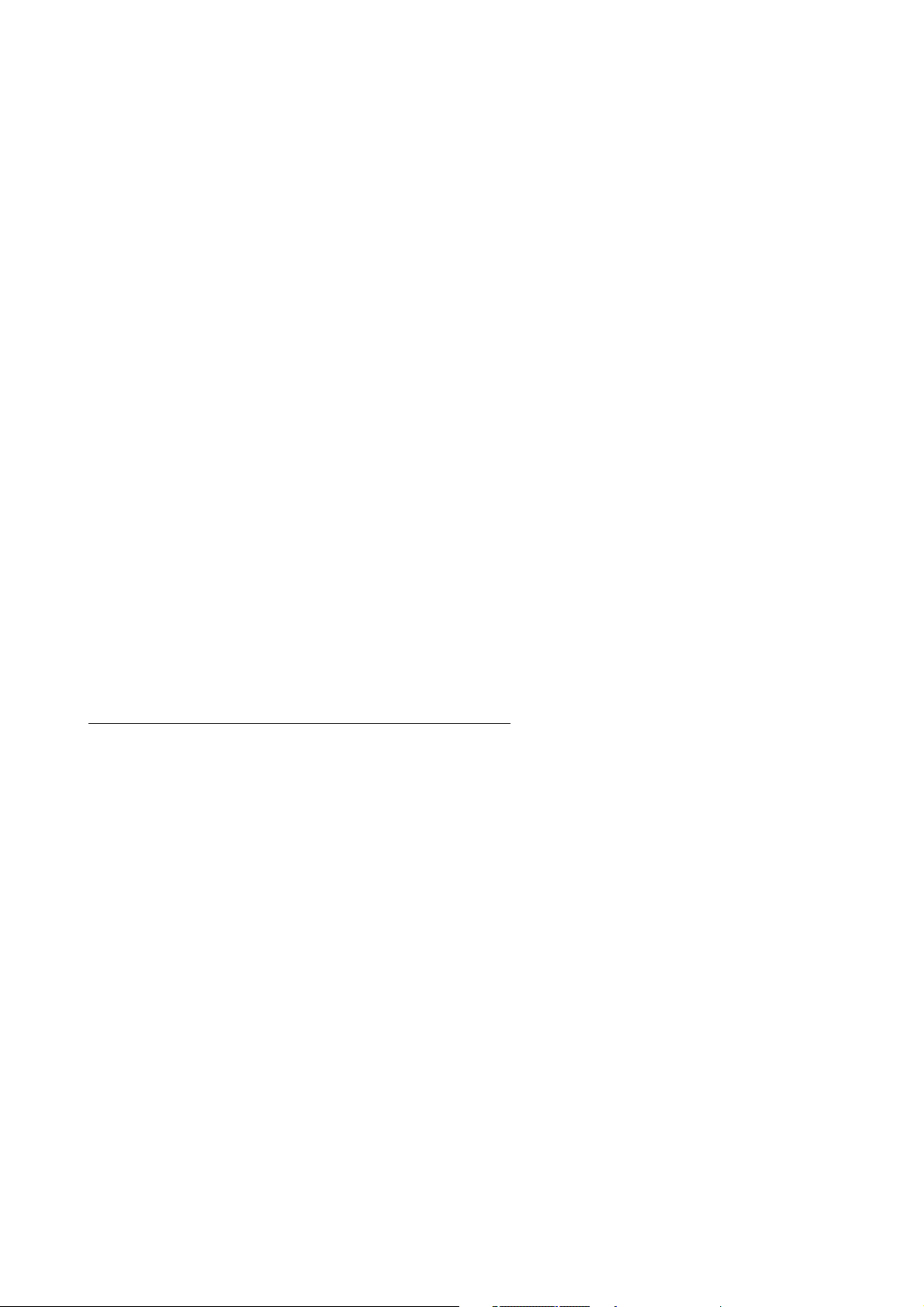
PK-232 MBX Kapitel 2 – Computer-Installation
Computer. Sie sollten ebenfalls das Kapitel "Packet-Radio-Betrieb" des PC-PAKRATT-II-Handbuchs
durchlesen. Die grundlegenden Kenntnisse über den Packet-Radio-Betrieb werden für den anschließenden "Schleifentest" in diesem Handbuch notwendig sein.
Wie bereits erwähnt, ist es nicht notwendig, ein AEA-Programm einzusetzen, um mit dem PK-232
Betrieb zu machen. Es befinden sich viele Terminalprogramme auf dem Markt, die dazu geeignet
sind.
Nachfolgend ist eine Liste der mit dem PK-232 getesteten Programme:
PROCOMM, CROSSTALK-XVI, SMARTCOM, RELAY, BITCOM, QMODEM, PC-TALK, CTERM, HAMCOM, PACKCOMM, PACKTALK, HAMPAC, LANLINK, MSYS, YAPP, das Terminalprogramm, das zu
Windows 3.x™ mitgeliefert wird und das hier zu Testzwecken abgedruckte Terminalprogramm.
Die Programme Eskay-Packet (SP, getestete Version 6.00 mit dem dazugehörenden WA8DED-Emulator TFPCR) und SUPERKISS ab Version 3.0 sind ebenfalls für den Betrieb mit dem PK-232 geeignet, jedoch nur im KISS-Modus, d. h. nur in Packet-Radio.
Befolgen Sie die Installationsanweisungen des jeweiligen Terminalprogramms, das Sie benutzen
wollen. Wenn das Programm einmal auf Ihrem Rechner installiert ist, sollten Sie es starten und die
Kommunikationsparameter auf folgende Werte stellen:
Data Rate = 1200 Bits pro Sekunde (Baud)
Data Bits = 7
Parity = EVEN
Stop Bits = 1
Wenn Sie diese Werte eingestellt haben und den entsprechenden COM-Port gewählt haben, können Sie mit dem Kapitel "System-Start und Schleifentest" fortfahren.
Provisorisches Terminalprogramm für IBM & Kompatible
Wenn Sie über kein AEA-PAKRATT-Programm und kein Terminalprogramm verfügen, tippen Sie
das unten abgedruckte BASIC-Listing ab. Damit können Sie den PK-232 testen. Freilich bietet es
nicht die Vorzüge, die ein richtiges Terminalprogramm bieten könnte und schon gar nicht die der
AEA-PAKRATT-Programme, aber es handelt sich hierbei auch nur um eine Notlösung.
Besitzen Sie ein spezielles Terminalprogramm, so ziehen Sie dieses dem hier abgedruckten unbedingt vor.
In Zeile 30 wird die serielle Schnittstelle angegeben und deren Parameter wie folgt programmiert
30 open
"<COM Port #>:<Baudrate>, <Parität>, <Data Bits>, <Stop Bits>"
AS#1
Sie können also auch den PK-232 statt auf COM 1 auf COM 2 und mit einer anderen Baudrate zwischen Computer und PK-232 betreiben, wenn Sie diese Zeile entsprechend ändern. Die anderen
Parameter sind schon entsprechend eingestellt und sollten von Ihnen nicht verändert werden.
10 REM Provisorisches Terminalprogramm für den PK-232
20 REM Sprache: GW-Basic
30 OPEN "com1:1200,n,8,1" AS #1
40 WHILE -1
50 PRINT #1,INKEY$;
60 IF LOC(l) > 0 THEN A$=INPUT$(LOG(1),1) : PRINT A$;
70 WEND
Seite 9

PK-232 MBX Kapitel 2 – Computer-Installation
Wenn Sie das Programm abgetippt und auf Tippfehler überprüft haben, schalten Sie den PK-232
ein und starten Sie das Programm. Geben Sie danach ein Sternchen (*) ein (ohne [↵]). Es er-
scheint die Einschaltmeldung des PK-232. Setzen Sie den Parameter
ALFDISP
auf "OFF". Schließen
Sie den Befehl mit [↵] ab. Fahren Sie dann mit dem Abschnitt "System-Start und Schleifentest
fort.
Besorgen Sie sich schnellstmöglich ein richtiges Terminalprogramm oder ein AEA PAKRATT-Programm.
Terminalprogramme für den Apple Macintosh
Obwohl Sie fast jedes Terminalprogramm zusammen mit ihrem Apple Macintosh verwenden können, bietet AEA das Programm "MACRATT mit FAX" an, das viele Vorzüge gegenüber einem normalen Telefonmodem-Terminalprogramm bietet.
Wenn Sie bereits im Besitz dieses "MACRATT mit FAX"-Programms sind, halten Sie sich an das diesem Programm beiliegenden Handbuch und installieren Sie die gesamte Software auf Ihrem Computer. Sie sollten ebenfalls das Kapitel "Packet Quick Start" des MACRATT-Handbuchs durchlesen.
Die grundlegenden Kenntnisse über den Packet-Radio-Betrieb werden für den anschließenden
"Schleifentest" in diesem Handbuch notwendig sein.
Wie bereits erwähnt, ist es nicht unbedingt notwendig, ein AEA-PAKRATT-Programm einzusetzen,
um mit dem PK-232 Betrieb zu machen. Es befinden sich viele Terminalprogramme auf dem Markt,
die dazu geeignet sind.
Nachfolgend ist eine Liste der mit dem PK-232 getesteten Programme:
MAC TERMINAL, RED RYDER, MICROPHONE, SMARTCOMM II und MOCK TERMINAL
Befolgen Sie die Installationsanweisungen des jeweiligen Terminalprogramms, das Sie benutzen
wollen. Wenn das Programm einmal auf Ihrem Rechner installiert ist, sollten Sie es starten und die
Kommunikationsparameter auf folgende Werte steilen:
COMPATIBILITY:
1200 Baud, 7 bits/Zeichen, even Parity, Handshake XON/XOFF, FULL-DUPLEX, Modem connection,
"Telefon" Port.
Wenn Sie die Werte wie angegeben eingestellt haben, können Sie mit dem Kapitel "System-Start
und Schleifentest" fortfahren.
Terminalprogramme für den Commodore 64. 64C und 128
Obwohl Sie fast jedes Terminalprogramm zusammen mit Ihrem Commodore 64, 64C und 128 verwenden können, bietet AEA das Hard-/Softwarepaket "COM-PAKRATT mit FAX" an, das viele Vorzüge gegenüber einem normalen Telefonmodem-Terminalprogramm bietet.
Wenn Sie bereits im Besitz dieses "COM-PAKRATT mit FAX"-Programms sind, halten Sie sich an
das diesem Programm beiliegenden Handbuch und installieren Sie die gesamte Software auf Ihrem
Computer. Sie sollten ebenfalls das Kapitel "Packet-Radio-Betrieb' des COM-PAKRATT-Handbuchs
durchlesen. Die grundlegenden Kenntnisse über den Packet-Radio-Betrieb werden für den anschließenden "Schleifentest" in diesem Handbuch notwendig sein.
Wie bereits erwähnt, ist es nicht notwendig, ein AEA-Programm einzusetzen, um mit dem PK-232
Betrieb zu machen. Es befinden sich viele Terminalprogramme auf dem Markt, die dazu geeignet
Seite 10
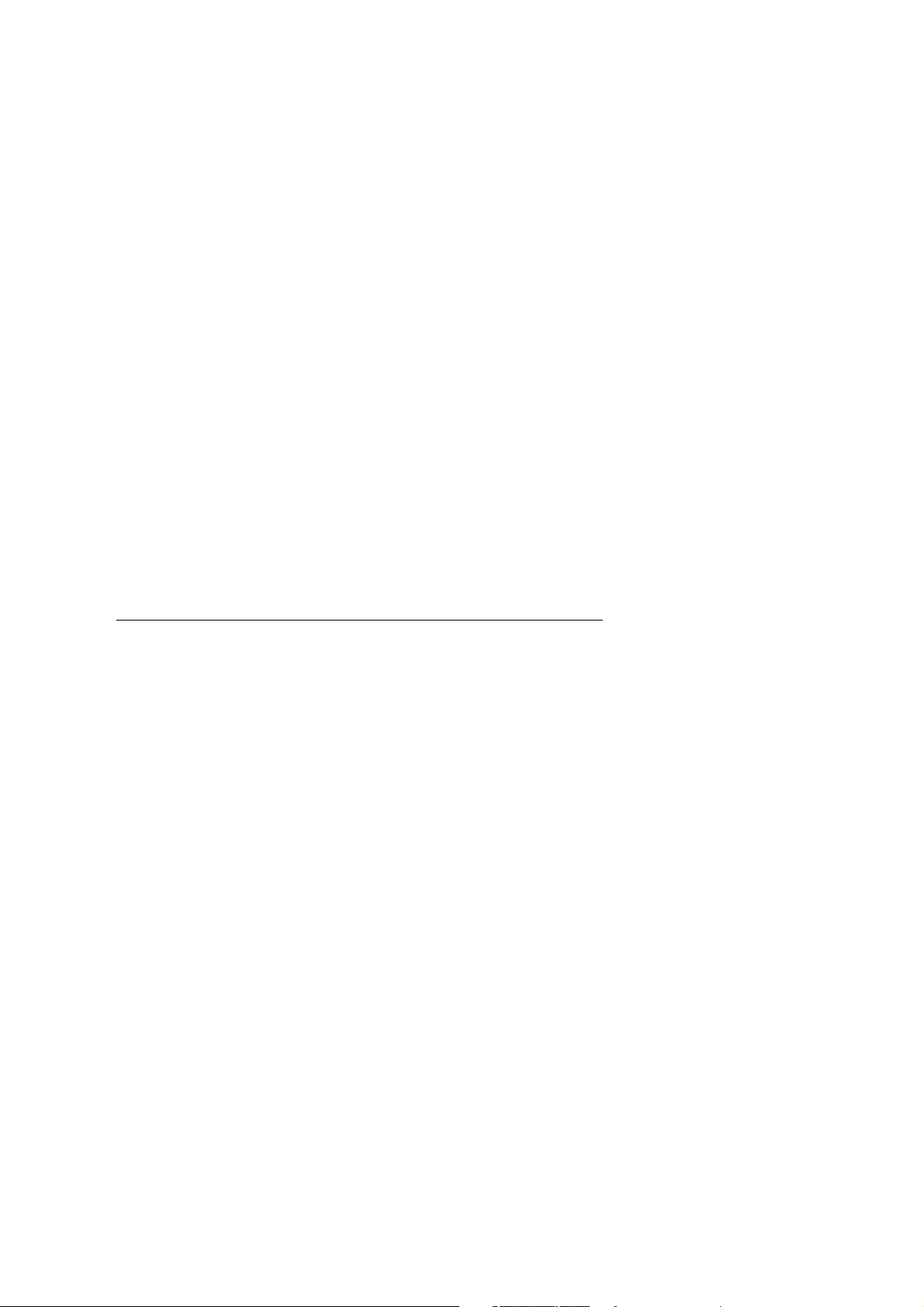
PK-232 MBX Kapitel 2 – Computer-Installation
sind. Zusätzlich zu diesen ist im "Programmers Reference Guide" von Commodore ein BASIC-Listing abgedruckt Benutzen Sie das Programmlisting für "True ASCII". Wir setzen voraus, dass Sie
Ihren PK-232 mit 300 Baud ansteuern, um bei diesen Rechnern mögliche Geschwindigkeitsschwierigkeiten auszuschalten.
Befolgen Sie die Installationsanweisungen des jeweiligen Terminalprogramms, das Sie benutzen
wollen. Wenn das Programm einmal auf Ihrem Rechner installiert ist, sollten Sie es starten und die
Kommunikationsparameter auf folgende Werte steilen:
Data Rate = 300 Bits pro Sekunde (Baud)
Data Bits = 7
Parity = EVEN
Stop Bits = 1
Wenn Sie diese Werte eingestellt haben, können Sie mit dem Kapitel "System-Start und Schleifentest" fortfahren.
System-Start und Schleifentest
Vergewissern Sie sich, dass der PK-232 an die zu verwendende Spannungsquelle und die RS-232
Schnittstelle Ihres Computers oder Computerterminals angeschlossen ist. Wenn Sie einen Computer benutzen wollen, sollten Sie das zu verwendende Programm bereits installiert haben und bedienen können. Wenn Sie das alles erledigt haben, sind Sie für den "Schleifentest", einen Funktionstest des PK-232, bereit.
1. Schließen Sie noch keine Verbindungskabel an Ihr Funkgerät an!
2. Stellen Sie den RADIO 1/RADIO 2-Schalter auf RADIO 1.
3. Suchen Sie eines der mitgelieferten Verbindungskabel für die Funkgeräte aus der Tüte, die Ka-
bel enthält, heraus.
4. Entfernen Sie von der Isolierung, die die fünf Adern umgibt, an dem Ende, an dem sich kein
Stecker befindet, ungefähr 3 cm.
5. Entfernen Sie ungefähr 1 cm der Isolation des weißen und grünen Drahtes und schließen Sie
diese (durch Verdrillen) kurz.
6. Stecken sie den 5-poligen Stecker in die RADIO 1-Buchse auf der Rückseite Ihres PK-232.
7. Stellen Sie den AFSK-Pegei-Trimmer (Rückseite rechts) auf 50 % (die Kerbe muss dann senk-
recht stehen).
8. Schalten Sie Ihren Computer ein und laden Sie Ihr Terminalprogramm. Stellen Sie die Parame-
ter, wie in dem vorhergehenden, Ihrem Computer entsprechenden Abschnitt, ein.
Wenn Sie ein AEA-PAKRATT-Programm, egal für welchen Computer benutzen, fahren Sie mit
Punkt 11 fort.
Bemerkung: Sie können später andere Baudraten als die empfohlene einsetzen (z.B. 9600 Baud).
Wir empfehlen Ihnen jedoch, sich während dieses Tests an unsere Angaben zu halten.
9. Schalten Sie den PK-232 durch Drücken des Ein-/Ausschalters ein.
Seite 11

PK-232 MBX Kapitel 2 – Computer-Installation
Die vier LEDs auf der linken Seite des PK-232 leuchten auf und danach leuchtet nur noch die LED
"BAUDOT". Brennen andere Leuchtdioden, wurde der PK-232 schon einmal initialisiert. Wenn Sie
die dazu verwandte Baud-Rate kennen, machen Sie mit Punkt 11 weiter. Ansonsten trennen Sie
die eingebaute Batterie ab, wie bereits früher beschrieben.
Wenn Ihre Schnittstelle auf 1200 Baud konfiguriert ist, sehen Sie die "Autobaud'-Meldung:
Please type a star ( * ) for autobaud routine
Wenn Ihre serielle Schnittstelle auf einer anderen Baudrate läuft (300, 2400, 4800 oder 9600), ist
es möglich, dass Sie auf Ihrem Bildschirm etwas "Müll" sehen. Dies ist normal und Sie sollten mit
Punkt 10 weitermachen.
10. Geben Sie ein Sternchen (*) ein. Wenn der PK-232 die Übertragungsrate Ihrer Schnittstelle er-
mittelt hat, leuchten die CMD- und die PACKET-LEDs. Auf Ihrem Bildschirm erscheint jetzt die
Einschalt-Meldung:
PK-232M is using default values.
AEA PK-232M Data Controller
Copyright (C) 1986-1990 by
Advanced Electronic Applications, Inc.
Release DD.MM.YY
cmd:
Merken Sie sich das Firmware-Ausgabedatum, dies ist für zukünftige Erweiterungen wichtig.
11. Wenn Sie ein AEA-PAKRATT-Programm benutzen, befolgen Sie die Anweisungen im Pro-
gramm-Handbuch, um das Rufzeichen (MYCALL) auf AAA zu setzen. Auch wenn das nicht Ihr
Rufzeichen ist, setzen Sie es bitte auf diesen Wert, es wird ja nicht gesendet.
Wenn Sie ein anderes Terminalprogramm benutzen, gehen Sie wie folgt vor:
Setzen Sie MYCALL auf AAA, indem Sie "MY AAA", gefolgt von [↵] eingeben. Auf Ihrem Bildschirm
sollte jetzt erscheinen:
MYcall was PK232
MYcall now AAA
12. Drehen Sie den Drehknopf auf der Vorderseite Ihres PK-232 (THRESHOLD) an den linken An-
schlag. Die DCD-LED sollte dann dunkel sein. Jetzt drehen Sie den Knopf an den rechten Anschlag. Die DCD-LED sollte leuchten. Wenn beides funktioniert hat, stellen Sie den Drehknopf
so ein, dass die DCD-LED gerade nicht leuchtet. Gerade so, als würden Sie bei Ihrem Funkgerät die Rauschsperre einstellen.
13. Wenn Sie ein AEA-Programm benutzen, folgen Sie den Anweisungen, um ein Call zu connec-
ten. Geben Sie als zu connectendes Rufzeichen AAA ein. Weil AAA in diesem Moment Ihr Call
für den Schleifentest darstellt, werden Sie mit sich selber verbunden.
Wenn Sie ein anderes Terminalprogramm verwenden, geben Sie nach dem erschienenen
cmd:
-Prompt C AAA, gefolgt von [↵] ein. Nach kurzer Zeit sollte Ihr Bildschirm
*** CONNECTED to AAA
anzeigen.
Seite 12

PK-232 MBX Kapitel 2 – Computer-Installation
14. Geben Sie irgendeinen Text ein, z.B. Hallo Du da!. Nach wenigen Sekunden sollte der gleiche
Text auf Ihrem Bildschirm erscheinen.
Wenn alles funktioniert, haben Sie den Beweis dafür, dass das VHF-Modem und die Digitaltechnik
Ihres PK-232 funktionieren.
15. Nun werden wir das HF-Modem Ihres PK-232 testen. Wenn Sie ein AEA-Programm benutzen,
folgen Sie den Anweisungen, um das HF-Modem auszuwählen. Das geschieht, indem Sie
auf OFF und
chen Sie folgendes:
Geben Sie [Strg-C] ein (indem Sie die [Strg]-Taste drücken, festhalten und dann [C] drücken,
danach lassen Sie bitte beide Tasten wieder los).
HBAUD
auf 300 stellen. Wenn Sie ein anderes Terminalprogramm benutzen, ma-
VHF
Ihr Monitor zeigt daraufhin wieder den
Geben Sie jetzt VHF OFF, gefolgt von [↵] ein. Auf ihrem Monitor sollte erscheinen:
cmd:
-Prompt an.
Vhf was ON
Vhf now OFF
cmd:
16. Nun setzen wir die HF-Baud Rate auf 300 Baud, um Kurzwellenbetrieb zu simulieren. Wenn Sie
ein AEA-Programm verwenden, stellen Sie
gramm benutzen, geben Sie HB 300, gefolgt von [↵] ein.
Auf Ihrem Monitor sollte erscheinen:
HBAUD
auf 300. Wenn Sie ein anderes Terminalpro-
HBaud was 1200
HBaud now 300
cmd:
17. Wenn Sie ein AEA-Programm haben, geben Sie wieder einen beliebigen Text ein, gefolgt von
[↵]. Auf dem Monitor sollte dieser Text dann wieder erscheinen.
Wenn Sie ein anderes Terminalprogramm benutzen, geben Sie zuerst CONV oder K, gefolgt
von [↵] ein. Jetzt können Sie einen beliebigen Text eintippen, gefolgt von [↵] und dieser sollte
dann wieder genau so auf dem Bildschirm erscheinen, wie Sie ihn eingegeben haben.
18. Wenn Sie ein AEA-Programm benutzen, befolgen Sie die Anweisungen um zu disconnecten.
Wenn Sie ein anderes Terminalprogramm benutzen, geben Sie wieder [Strg-C] ein, nun sollte der
cmd:
-Prompt erscheinen. Geben Sie nun D ein, gefolgt von [↵]. Ihr Bildschirm sollte nun folgen-
des anzeigen:
cmd:***DISCONNECTED: AAA
AAA*>AAA (UA)
Wenn Sie den obigen Systemtest erfolgreich durchgeführt haben, können Sie mit Kapitel 3 fortfahren. In Kapitel 3 schließen Sie Ihren PK-232 an Ihr Funkgerät an und beginnen, ihn "On The Air",
also an Ihrem Transceiver, zu benutzen.
Seite 13

PK-232 MBX Kapitel 2 – Computer-Installation
Wenn Sie mit den oben aufgeführten Schritten Probleme haben, überprüfen Sie alle Verbindungen
und fangen Sie wieder bei Schritt 1 an. Lesen Sie jeden Schritt sorgfältig durch. Die meisten Ursachen für Probleme bei diesem Test sind:
Der Versuch, ein anderes Rufzeichen als AAA zu connecten.
Eine falsch eingestellte Rauschsperre (DCD-LED brennt). Dadurch kann der PK-232 nicht "senden".
Der grüne und der weiße Draht wurden nicht richtig miteinander verbunden.
Der AFSK-Pegel wurde nicht auf 50 % gesetzt.
Weitere Details, um den PK-232 an andere Computer anzuschließen
Wenn der Computertyp, an den Sie Ihren PK-232 anschließen möchten, in diesem Kapitel nicht erwähnt wurde, finden Sie weitere Details in den folgenden Abschnitten. Sie brauchen in jedem Fall
ein Terminalprogramm für ihren Computer. Welche dafür geeignet sind, entnehmen Sie dem Abschnitt Terminal- (Modem-) Programme für andere Computer".
Viele Computertypen benötigen eine Zusatzkarte, um eine serielle RS-232C-Schnittstelle zur Verfügung zu stellen. Der IBM-PC und die Apple II-Computer sind gute Beispiele dafür.
Computer, die über keine serielle Schnittstelle verfügen, oder für die es keine entsprechenden Karten/Pegelwandler gibt, können an den PK-232 nicht angeschlossen werden.
Apple II Serie
Die Apple II, II+ und IIe Computer benötigen eine RS-232 Schnittstellenkarte, um den Anschluss
des PK-232 zu ermöglichen. Diese bekommen Sie bei Ihrem Apple-Händler.
Commodore VC20
Commodore, OMNITRONIX und andere Hersteller bieten einen Signal-Pegel-Konverter an, der in
den User-Port auf der Rückseite gesteckt wird. Der Konverter wandelt die internen TTL-Pegel des
Computers in die erforderlichen RS-232-C-Pegel und Polaritäten. Der gleiche Konverter kann auch
mit dem C64 verwendet werden.
IBM-PCJr
Der PCjr benutzt zwar die RS-232-C-Standard-Pegel, die Pinbelegung entspricht jedoch nicht dem
Standard und ist manchmal schwierig zu finden. Weitere Informationen dazu entnehmen Sie bitte
Ihrem PCjr "Technical Reference Manual".
Manche Computerhändler bieten ein PCjr-Adapterkabel für serielle Verwendungszwecke an. Dieses
Kabel verwandelt die PCjr-Schnittstelle in eine Standard-RS-232-C-Schnittstelle. Das Kabel wird
zwischen dem PCjr und dem Kabel, das mit dem PK-232 mitgeliefert wurde, angeschlossen.
Tandy Color Computer
Die CoCo-Reihe (ausgenommen des Micro Color Computers) besitzt eine 4-polige DIN-Buchse als
serielle Schnittstelle. Löten Sie sich ein Adapterkabel mit der folgenden Pin-Belegung:
CoCo -> PK-232 (DB25P)
4 -> 2
2 -> 3
3 -> 7
Seite 14

PK-232 MBX Kapitel 2 – Computer-Installation
Tandy Model 100/102 und NEC 8201
Diese Modelle haben eine eingebaute serielle Schnittstelle, die mit der Standard-Belegung übereinstimmt. Alles was Sie benötigen, ist ein DB-25-männlich-männlich-Adapterkabel.
Andere Computer mit einer RS-232-Schnittstelle
Wenn Ihr Computer über eine RS-232-Schnittstelle verfügt, lesen Sie in der Betriebsanleitung
nach, welche Pins für das Senden und Empfangen von Daten sowie für Signal-Ground benutzt werden. Lesen Sie die Herstellerangaben wie man ein (Telefon-) Modem anschließt und schließen Sie
Ihren PK-232 in derselben Weise an.
Ihr PK-232 ist als "Data Communications Equipment" (DCE) ausgelegt, das die Daten auf Pin 2
empfängt. Die Mehrheit der Computer sind als "Data Terminal Equipment" (DTE) ausgelegt, die
die Daten auf Pin 2 senden.
Wenn Ihr Computer als DTE ausgelegt ist:
Benutzen Sie wenn möglich das mitgelieferte Kabel. Eventuell ist ein DB-25 männlich-männlich
Adapter nötig.
Wenn Ihr Computer als DCE ausgelegt ist:
Verbinden Sie Pin 2 des PK-232 mit Pin 3 der Computerschnittstelle und Pin 2 der Comuterschnittstelle mit Pin 3 des PK-232; verbinden Sie Pin 1 mit Pin 7.
Der PK-232 macht von Fabrik aus XON/XOFF-Software-Flow-Kontrolle. Das Kommando
XFLOW
kann auf OFF gesetzt werden, um die Software-Flow-Kontrolle auszuschalten und den Hardware-Handshake einzuschalten, falls Ihr Computer dies erfordert. Hardware-Flow-Kontrolle
wird über RTS/CTS (Pins 4 und 5) der RS-232 Schnittstelle abgewickelt.
Computer mit Schnittstellen, die nicht dem Standard entsprechen
Computer mit Schnittstellen, die nicht dem Standard entsprechen, müssen folgende Bedingungen
erfüllen:
Die Signal-Pegel müssen mit dem RS-232-C-Standard übereinstimmen. Der PK-232 benötigt
mehr als +3 Volt im Hi-Zustand und 0 Volt oder weniger im Low-Zustand.
Die Signal-Polarität muss dem RS-232-C-Standard entsprechen. Die 0 oder negative Spannung
muss der logischen 1 entsprechen, die positive Spannung muss der logischen 0 entsprechen.
Der Computer muss imstande sein, ein Signal korrekt zu empfangen, das den asynchronen RS232-C-Spezifikationen entspricht. Die Signale vom PK-232 entsprechen dieser Spezifikation.
Löten oder kaufen Sie ein Kabel, das folgende Anforderungen erfüllt:
Signal-Ground (Common, Masse) der seriellen Schnittsteile des Computers muss auf Pin 7 des
PK-232 gelegt werden.
Der Pin, auf dem der Computer die Daten sendet, muss auf Pin 2 des PK-232 gelegt werden.
Der Pin, auf dem der Computer die Daten empfängt, muss auf Pin 3 gelegt werden.
Wenn Ihr Computer andere Signale benötigt, müssen Sie sie anderweitig bereitstellen. Der PK-232
verfügt über die Standard-Hardware-Handshakeleitungen. Der PK-232 macht von Fabrik aus
XON/XOFF-Software-Flow-Kontrolie. Das Kommando
XFLOW
kann auf OFF gesetzt werden, um die
Software-Flow-Kontrolle auszuschalten und den Hardware-Handshake einzuschalten, falls Ihr Com-
Seite 15

PK-232 MBX Kapitel 2 – Computer-Installation
puter dies erfordert. Die Bedienungsanleitung Ihres Computers/Ihrer Schnittstellenkarte enthält
weitere Informationen über spezielle Anforderungen.
Terminal- (Modem-) Programme für andere Computer
Jedes Datenfernübertragungsprogramm, das ihren Computer durch Emulation zum ASCII-Terminal macht, sollte mit dem PK-232 funktionieren. Wenn Sie früher bereits ein Programm erfolgreich
eingesetzt haben (mit einem Telefonmodem), benutzen Sie dies, um mit dem PK-232 zu arbeiten.
Sie haben den Vorteil, dass Ihnen das Programm bekannt ist und Sie müssen sich nicht erst damit
vertraut machen.
Terminalprogramme für den Apple II, II+, IIe und IIC
Der PK-232 funktioniert sehr gut mit den Apple II-Computern, wenn diese mit einer seriellen
Schnittstellenkarte ausgestattet sind. Diese werden von Apple selbst und anderen Firmen angeboten. Terminalprogramme, die mit dem PK-232 erfolgreich getestet wurden, sind: Modem Manager,
ASCII EXPRESS PRO, Hayes SMARTCOMM II und DataCapture 4.0.
Terminalprogramme für den Commodore Vic 20
Ein BASIC-Kommunikationsprogramm ist im "Programmer's Reference Guide" ihres Vic 20 abgedruckt. Benutzen Sie das Programmlisting für "True ASCII"; Commodore Computer benutzen intern einen modifizierten ASCII-Zeichensatz. Wir empfehlen Ihnen, den PK-232 mit diesen Computern auf 300 Baud zu betreiben, um mögliche Probleme, die auf die Datenübertragungsgeschwindigkeit zurückzuführen sind, zu umgehen.
Terminalprogramme für den PCjr
Auf der BASIC-Cartridge des PCjr befindet sich ein Terminalprogramm. Starten Sie das Programm,
indem Sie "Term" eingeben. Lesen Sie für weitere Programmdetails das BASIC-Handbuch des PCjr.
Für beste Ergebnisse mit dem PCjr, stellen Sie die Schnittstelle des PK-232 nicht schneller ein als
1200 Baud.
Terminalprogramme für die Tandy Color Computer
Eine Vielzahl von Terminalprogrammen ist für den CoCo erhältlich. Wir empfehlen Ihnen, lieber ein
professionelles Programm zu benutzen, als sich Ihr eigenes zu schreiben. "Software UART" könnte
sich als zu schwierig erweisen, um in BASIC programmiert zu werden.
Terminalprogramme für den Tandy 100/102 und NEC 8201
Diese Modelle haben ein eingebautes Terminalprogramm in ihrem ROM, das das Modem und die
RS-232-C-Schnittstelle kontrolliert. Lesen Sie im Handbuch Ihres Computers nach, wie man diese
bedient. Vergewissern Sie sich, dass Sie nicht das Programm für das eingebaute Telefonmodem
benutzen.
Seite 16

PK-232 MBX Kapitel 3 – Anschluss der Funkgeräte
Kapitel 3 – ANSCHLUSS DER FUNKGERÄTE
Übersicht
Dieses Kapitel beschreibt, wie Sie den PK-232 an Ihren Empfänger oder Transceiver anschließen.
Um Digitalübertragungen zu empfangen, verbinden Sie die vom Empfänger kommende NF und
Masse mit dem PK-232. Um zu senden, stellen Sie Verbindungen zur Mikrofon- oder NF-Buchse,
die für zu sendende NF vorgesehen ist, sowie zur PTT (Push-To-Talk = Sendetaste) Ihres Transceivers her.
Die angenehmste Art, den PK-232 an Ihren Transceiver anzuschließen, ist über eine ACCESSORY(Zubehör-) Buchse auf der Rückseite, falls Ihr Transceiver darüber verfügt. Sie können auch die
Mikrofonbuchse verwenden, wenn Sie dies bevorzugen. Vergewissern Sie sich, dass der PK-232
und der Empfänger/Transceiver nicht unter Spannung stehen, bevor Sie irgendwelche Verbindungen herstellen.
Benötigtes Material
Sie benötigen folgende Dinge, um den Anschluss des Funkgeräts durchzuführen:
Ihren PK-232, einen Computer oder ein Computer-Terminal und Software, wie in Kapitel 2 beschrieben.
Ein abgeschirmtes Anschlusskabel für jedes Funkgerät, das Sie anschließen wollen.
Ihr Funkgerät/Empfänger und dessen Spannungsversorgung.
Mikrofon oder ACCESSORY-Stecker, passend zu Ihrem Funkgerät.
Lötkolben und -zinn um den Mikrofon-/ACCESSORY-Stecker anzulöten.
Diverses Kleinwerkzeug wie Zangen, Schraubenzieher ...
Anschlüsse für den Empfangsbetrieb
Wenn Sie SWL (Kurzwellenhörer) sind oder nur daran interessiert sind, Signale zu empfangen, ist
der Anschluss ziemlich einfach. Auch wenn Sie planen, mit dem PK-232 zu senden, wollen Sie am
Anfang vielleicht nur ins Band "hineinhorchen" um mit dem PK-232 vertraut zu werden. Wenn Sie
sich etwas Zeit nehmen und bei einigen QSOs anfangs erst mitlesen, ist dies der beste Weg, um
sich mit den vielen verschiedenen Betriebsarten vertraut zu machen, bevor Sie senden.
Für den Empfangsbetrieb muss nur die NF (und Masse) vom Funkgerät/Empfänger an den PK-232
angeschlossen werden. Dies kann mit dem beiliegenden NF-Kabel mit 3,5-mm-Monoklinkensteckern an beiden Enden geschehen. Stecken Sie hierzu ein Ende in eine der Buchsen auf der Rückseite des PK-232 mit der Aufschrift RX-IN AUDIO 1 bzw. RX-IN AUDIO 2. Das andere Ende dieses
Kabels wird in die Buchse für den externen Lautsprecher oder in die Kopfhörerbuchse Ihres Funkgeräts gesteckt Vergessen Sie nicht, den RADIO-Umschalter auf der Frontplatte richtig zu setzen.
Bemerkung:
Einige Kurzwellenempfänger besitzen eine Buchse, die für den Anschluss eines Kassettenrekorders
vorgesehen ist. Diese Buchsen sind für den PK-232 nicht geeignet, da Sie einen zu niedrigen Ausgangspegel haben.
Seite 17

PK-232 MBX Kapitel 3 – Anschluss der Funkgeräte
Wenn Sie einen Kurzwellentransceiver/-Empfänger anschließen, sollten Sie Kapitel 10 gründlich lesen, um sich über den Signal Identifikations Modus (SIAM) schlauzumachen. Kapitel 4, 6, 7, 8 und
9 beschreiben einige der Betriebsarten, die Ihnen beim Einsatz des Modems auf Kurzwelle und Ultrakurzwelle begegnen werden.
Wenn Sie vorhaben, einen VHF-Scanner oder einen VHF-/UHF-Transceiver anzuschließen, sollten
Sie Kapitel 4 gründlich lesen.
Anschlüsse für den Sende-/Empfangsbetrieb
Um Ihren PK-232 an einen HF-/VHF-Transceiver anschließen zu können, muss der Transceiver folgendes bereitstellen: Empfangs-NF, Sende-NF (Mikrofon-NF, Push-To-Talk (PTT) und Masse. Zusätzlich kann ein Rauschsperreneingang angeschlossen werden (für Kanäle, die für Sprach- und
Datenübertragungen gemeinsam genutzt werden). Die meisten dieser Signale stehen an der Mikrofonbuchse zur Verfügung. Oft befindet sich aber auf der Rückseite des Funkgerätes eine ACCESSORY-Buchse, an der die benötigten Anschlüsse auch zur Verfügung stehen.
Mikrofon- oder ACCESSORY-Buchse benutzen?
Der benutzerfreundlichste Weg, um Ihren PK-232 an Ihren Transceiver anzuschließen, ist, wenn
vorhanden, durch eine ACCESSORY-Buchse auf der Rückseite. Wenn der PK-232 über eine solche
Buchse angeschlossen wird, kann das Mikrofon oftmals am Transceiver angeschlossen bleiben.
Dies ermöglicht einen einfacheren Wechsel zwischen Datenübertragungen und Sprachübertragungen, als wenn das Mikrofon erst ausgesteckt werden muss, wenn man mit dem PK-232 arbeiten
will. Beachten Sie bitte, dass bei den meisten HF-Transceivern das Mikrofon nicht abgeschaltet
wird, wenn der Zugriff über die ACCESSORY-Buchse geschieht und deshalb ausgesteckt werden
sollte, wenn Sie mit dem PK-232 arbeiten.
Anschluss an bestimmte Transceiver-Modelle
Im Anhang E dieser Anleitung finden Sie weitere Informationen und Zeichnungen, wie Sie den PK232 an viele moderne HF- und VHF-Transceiver anschließen können. Sehen Sie bitte im Anhang E
nach, ob Ihr Funkgerät darin erwähnt wird. Wenn dies nicht der Fall ist, suchen Sie ein Modell desselben Herstellers, das über die gleiche ACCESSORY- bzw. Mikrofonbuchsenbelegung verfügt. Experimentieren Sie bitte nicht mit unbekannten Buchsenbelegungen, sondern fragen Sie im Zweifelsfall bei Ihrem Fachhändler oder Importeur nach.
Lesen Sie in der Bedienungsanleitung Ihres Transceivers nach!
Suchen Sie in der Bedienungsanleitung Ihres Transceivers nach der Seite, auf der die Buchsenbelegung der Buchse, an die Sie den PK-232 anschließen wollen, beschrieben ist. Auch wenn Ihr
Transceiver im Anhang E erwähnt ist, ist es auf jeden Fall besser, wenn Sie sich versichern, dass
die Angaben aus dem Anhang mit den Angaben in der Bedienungsanleitung Ihres Transceivers
übereinstimmen.
Seite 18
